Page 1
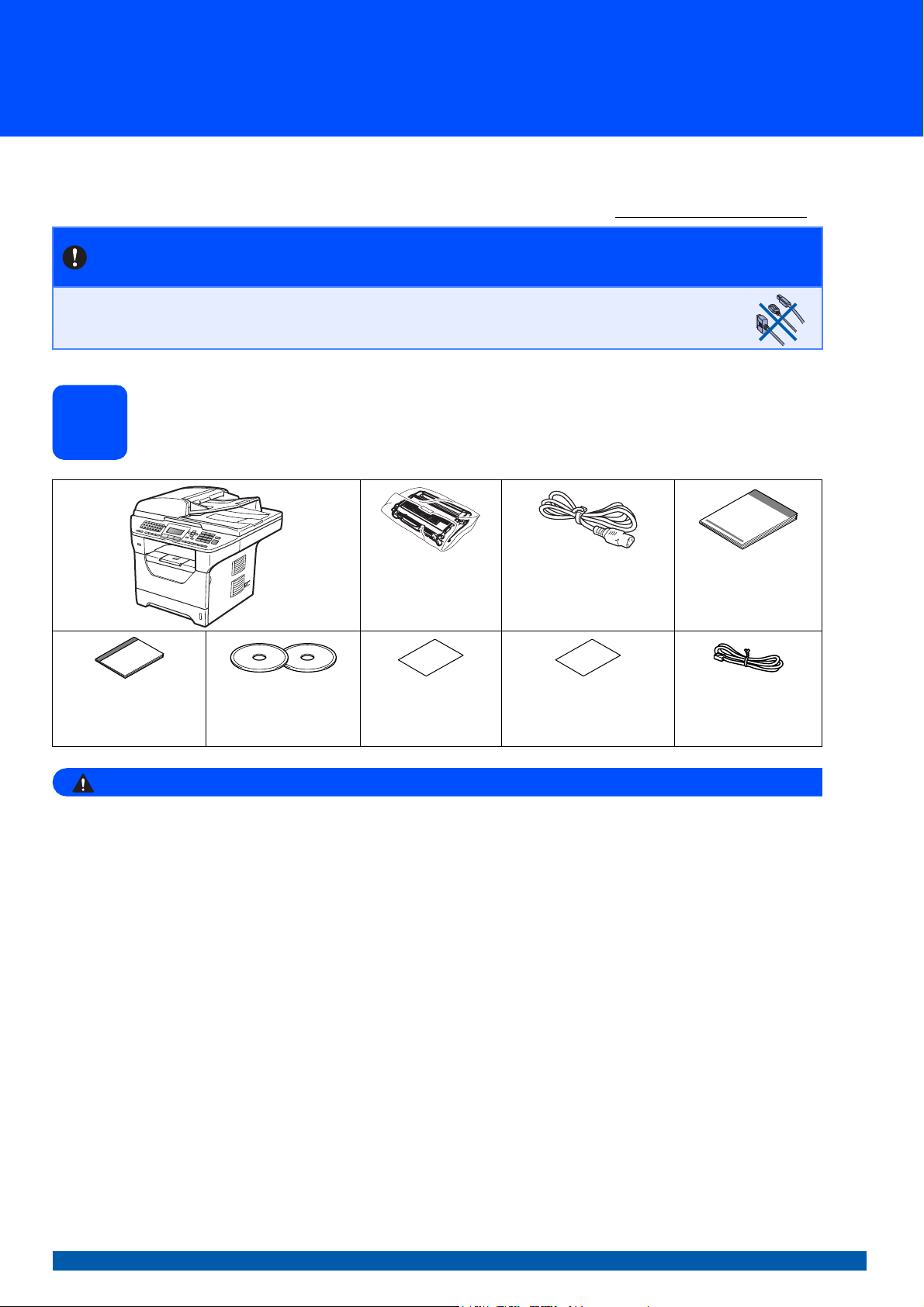
Guide d’installation rapide
Commencer
Avant d'utiliser l'appareil, lisez le présent Guide d'installation rapide pour des instructions sur l'installation et la
configuration.
Pour visualiser le Guide d'installation rapide en d'autres langues, consultez le site http://solutions.brother.com/
MFC-8480DN
IMPORTANT
Ne raccordez PAS le câble d'interface pour l'instant.
Déballer l'appareil et vérifier le contenu de la boîte
1
.
Cordon d'alimentation Guide d'installation
rapide
Feuille d'enregistrement
du produit
(États-Unis seulement)
Cordon téléphonique
Guide de l'utilisateur CD-ROM
(Windows
(Macintosh
Tambour
(y compris la
cartouche de toner
standard)
®
)
®
)
Bon de commande
des accessoires
AVERTISSEMENT
Des sacs en plastique sont utilisés pour l'emballage de votre appareil. Pour éviter le danger de
suffocation, ne laissez pas ces sacs à la portée des bébés ni des enfants.
CAN-FRE Version A
1
Page 2
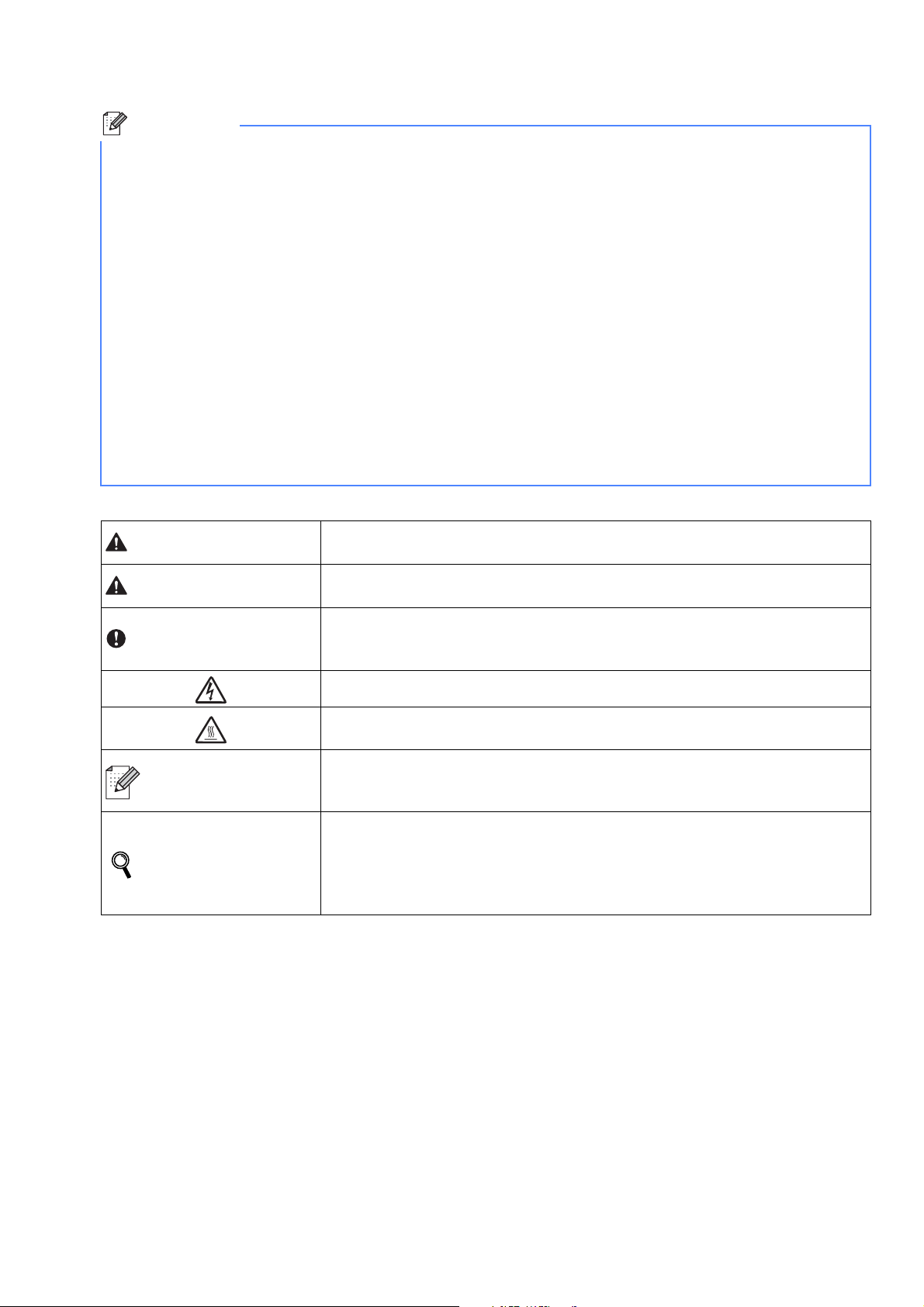
Remarque
• Les composants inclus dans la boîte peuvent varier en fonction de votre pays.
• Conservez l'emballage et la boîte en vue d'un éventuel transport de l'appareil.
• Le câble d'interface n'est pas un accessoire standard. Procurez-vous le câble d'interface qui convient à
l'interface que vous souhaitez utiliser (USB, parallèle ou réseau).
Câble USB
• Utilisez un câble USB 2.0 (Type A/B) de longueur inférieure ou égale à 6 pieds (2 mètres).
• Ne raccordez PAS le câble d'interface pour l'instant. Le branchement du câble d'interface s'effectue
pendant l'installation de MFL-Pro.
• Lorsque vous utilisez un câble USB. Veillez à le brancher au port USB de votre ordinateur, et pas à un port
USB sur le clavier ou à un concentrateur USB non alimenté.
Câble parallèle
N'utilisez PAS un câble d'interface parallèle de longueur égale ou supérieure à 6 pieds (2 mètres). Utilisez un
câble d'interface parallèle blindé compatible IEEE 1284.
Câble réseau
Utilisez un câble droit à paires torsadées de catégorie 5 (ou supérieur) pour réseau 10BASE-T ou Fast
Ethernet 100BASE-TX.
Symboles utilisés dans ce guide
AVERTISSEMENT
ATTENTION
IMPORTANT
Les AVERTISSEMENTS vous indiquent les mesures à prendre pour éviter tout
risque de blessure corporelle.
Les rubriques ATTENTION spécifient des procédures à suivre ou à éviter pour
prévenir d'éventuelles blessures mineures.
Les rubriques IMPORTANT spécifient des procédures à suivre ou à éviter pour
prévenir les problèmes ou les dommages à l'appareil et ne pas endommager
d'autres objets.
Remarque
Guide de l'utilisateur
Guide utilisateur Logiciel
Guide utilisateur Réseau
Les icônes de Risque électrique vous avisent des risques de choc électrique.
Les icônes de Surface chaude vous avertissent de ne pas toucher les pièces
de l'appareil qui sont chaudes.
Les remarques indiquent la marche à suivre dans une situation donnée et
offrent des conseils sur l'opération en cours en combinaison avec d'autres
fonctions.
Indique une référence au Guide de l'utilisateur imprimé, au Guide utilisateur Logiciel ou au Guide utilisateur - Réseau. Le Guide utilisateur - Logiciel et le
Guide utilisateur - Réseau se trouvent sur le CD-ROM fourni.
2
Page 3
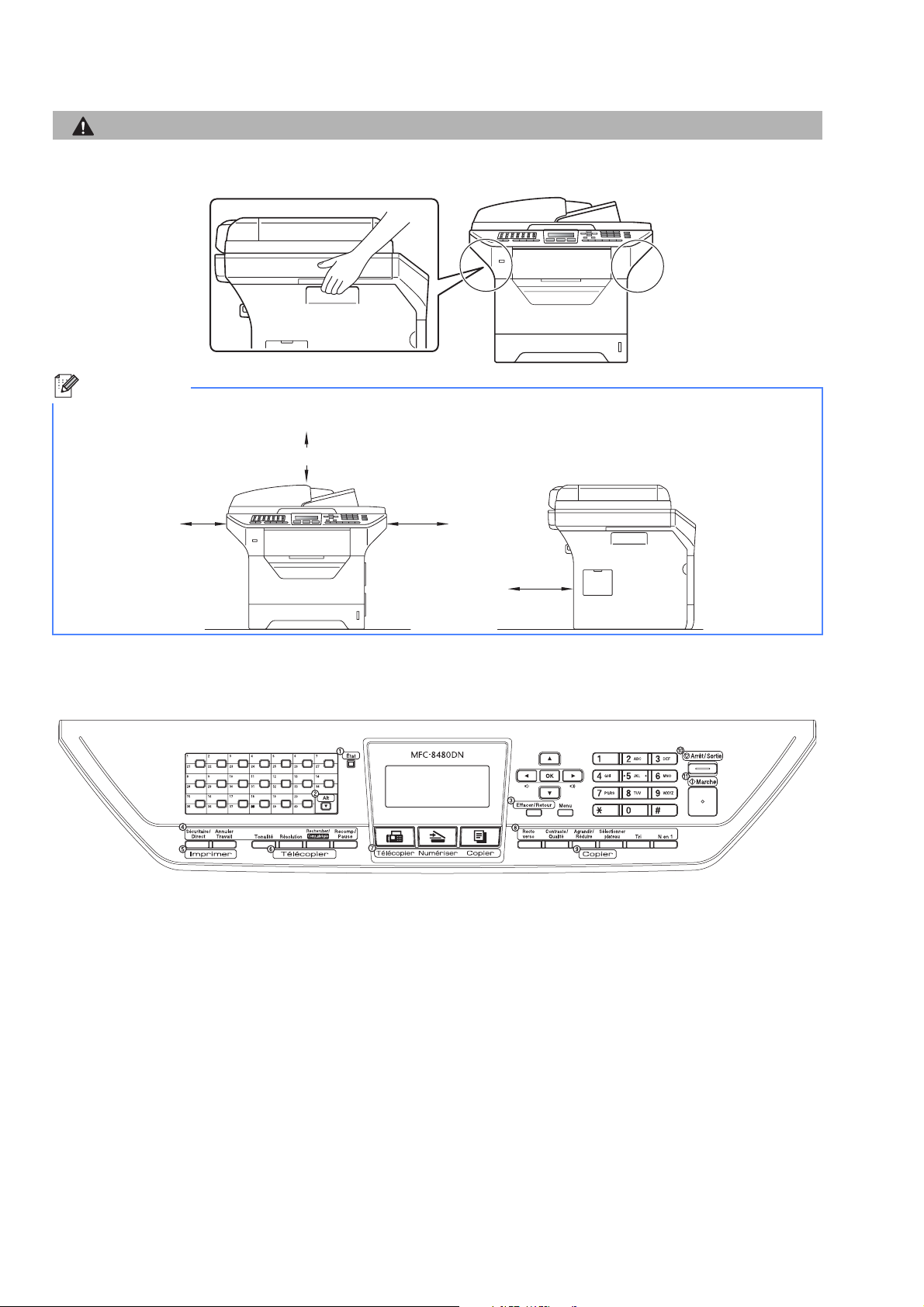
CAUTION
ATTENTION
Lorsque vous déplacez l'appareil, tenez les poignées situées sous le scanner. NE transportez PAS l'appareil
en le prenant par l'arrière.
Remarque
Libérez un espace minimal autour de l'appareil comme le montre l'illustration.
11,8 po (300 mm)
7,87 po
(200 mm)
19,68 po
(500 mm)
5,12 po
(130 mm)
Si nécessaire, collez les étiquettes fournies sur le panneau
de commande de votre appareil.
3
Page 4
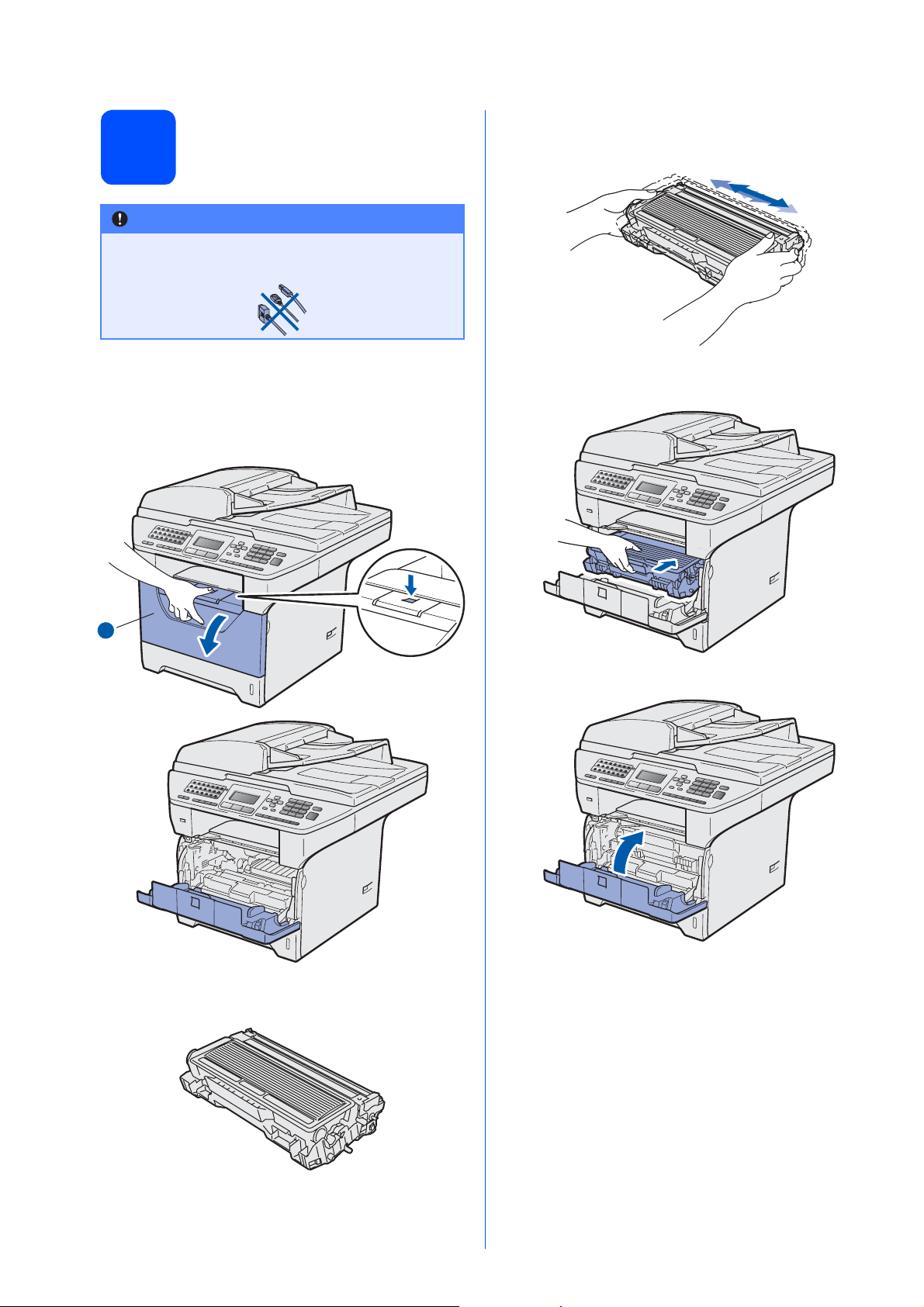
Installer l'ensemble
tambour et cartouches de
2
IMPORTANT
Ne raccordez PAS le câble d'interface pour
l'instant.
toner
d Secouez-le doucement d'un côté à l'autre
quelques fois pour répartir le toner de manière
uniforme dans l'ensemble.
a Enlevez le ruban adhésif et la pellicule de
protection qui recouvre la vitre du scanner.
b Pour ouvrir le capot avant, appuyez sur son
bouton de déverrouillage a.
1
e Placez le tambour dans l'appareil jusqu'à ce
qu'un déclic se fasse entendre.
f Fermez le capot avant de l'appareil.
c Déballez l'ensemble tambour et cartouches de
toner.
4
Page 5
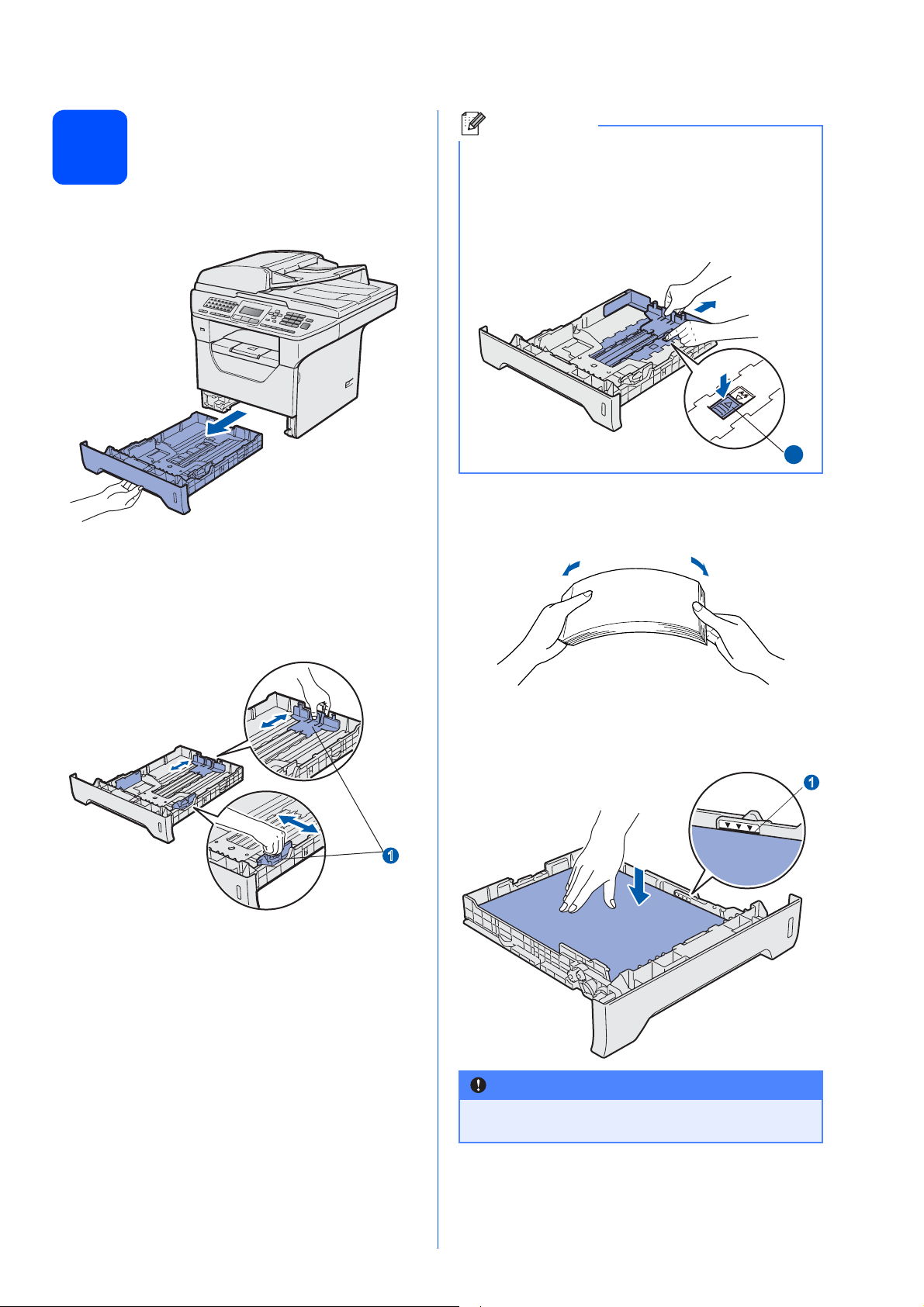
Charger le papier dans le
3
bac à papier
a Sortez entièrement le bac à papier de
l'appareil.
b En appuyant sur le levier de déverrouillage du
guide-papier bleu a, faites coulisser les guidepapier pour qu'ils s'adaptent au format du
papier que vous chargez dans le bac. Veillez à
insérer fermement les guides dans les
encoches.
Remarque
Pour le papier de format Légal ou Folio, appuyez
sur le bouton de déverrouillage a en bas du bac
à papier, puis retirez la partie arrière du bac à
papier.
(Les formats de papier Légal et Folio ne sont pas
utilisés dans certaines régions.)
c Déramez bien les feuilles pour éviter les
bourrages et les problèmes d'entraînement du
papier.
1
1
d Placez le papier dans le bac sous la marque
indiquant la capacité maximale du bac a. Le
côté à imprimer doit être placé face vers le bas.
1
1
IMPORTANT
Veillez à ce que les guide-papier touchent les
côtés du papier pour le charger correctement.
5
Page 6
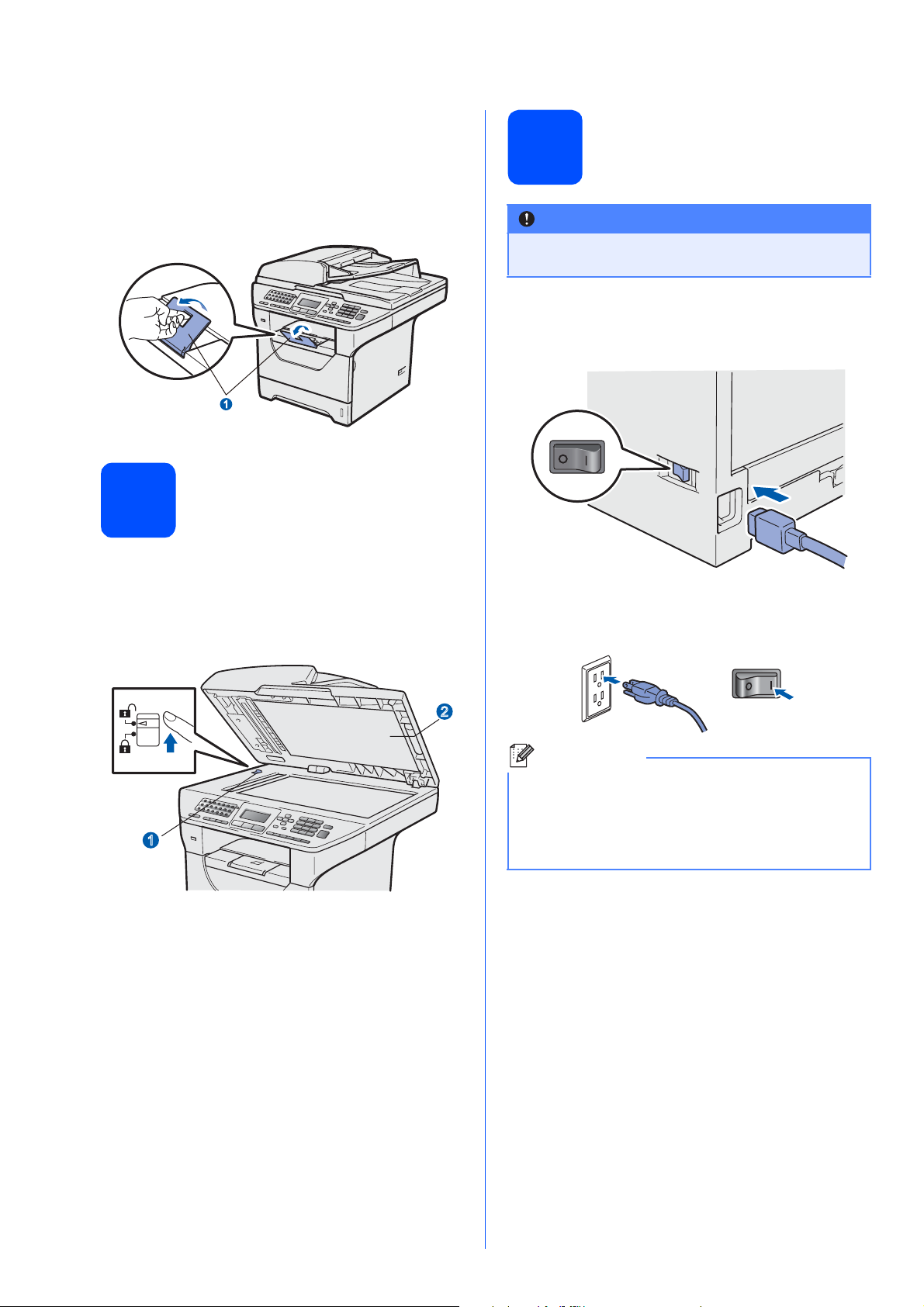
e Remettez fermement en place le bac à papier
dans l'appareil. Assurez-vous qu'il est
complètement inséré dans l'appareil.
f Déployez le volet du support a pour empêcher
le papier de glisser hors du bac de sortie face
imprimée dessous.
1
Déverrouiller le scanner
4
a Pour déverrouiller le scanner, poussez le levier
a dans la direction indiquée.
(Le levier de verrouillage gris du scanner se
trouve à l'arrière du côté gauche, sous le capot
document b.)
Brancher le cordon
d'alimentation et la ligne
5
IMPORTANT
Ne raccordez PAS le câble d'interface pour
l'instant.
téléphonique
a Vérifiez que l'appareil est hors tension.
Branchez le cordon d'alimentation sur
l'appareil.
b Branchez le cordon d'alimentation dans une
prise électrique. Basculez l'interrupteur
d'alimentation sur la position de marche.
2
Remarque
Lorsque Scanner Locked (Numéri. Vérroui.)
s'affiche à l'écran ACL, déverrouillez
immédiatement le scanner et appuyez sur
1
Arrêt/Sortie. (Voir Déverrouiller le scanner à la
page 6.)
6
Page 7
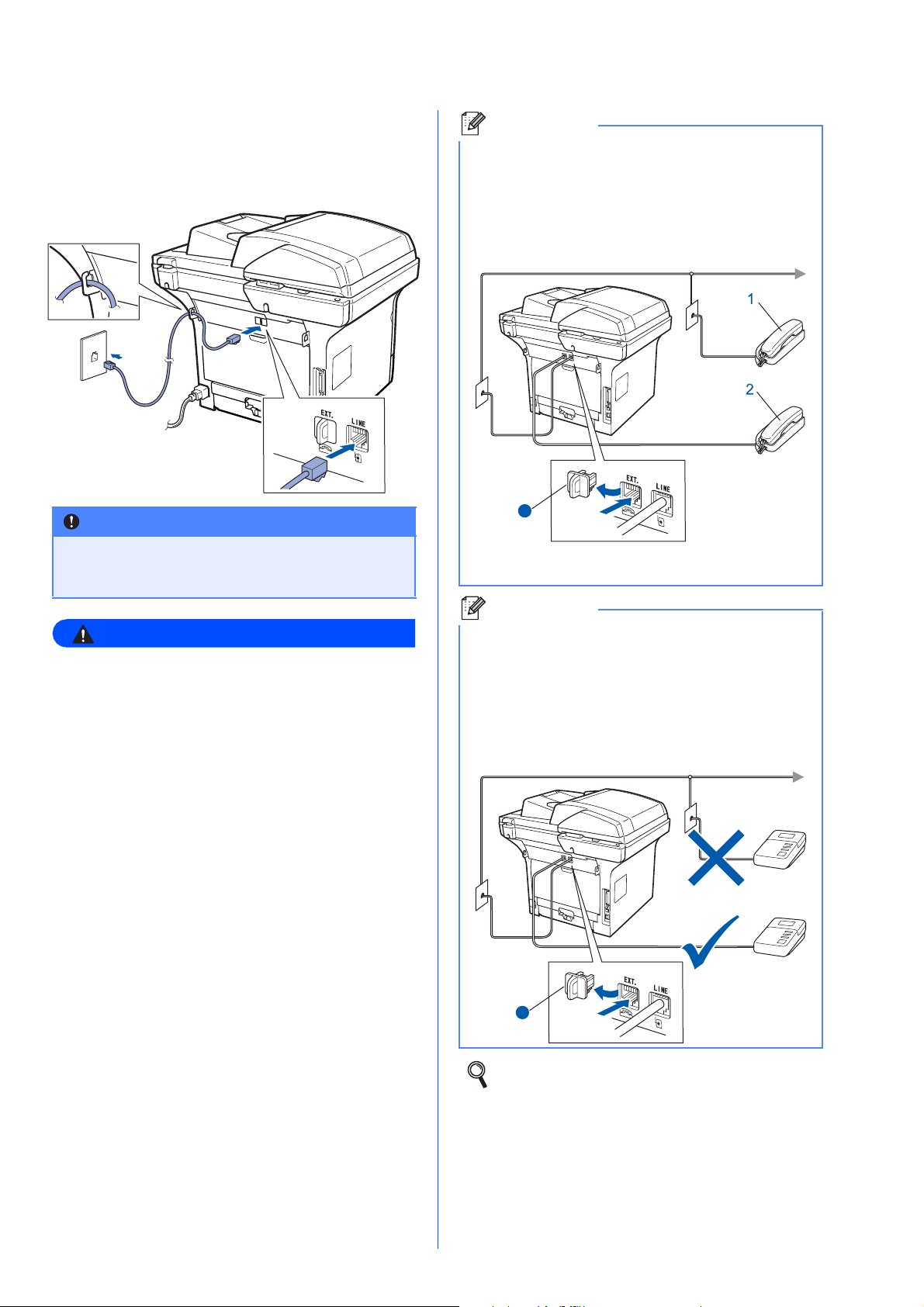
c Connectez le cordon de ligne téléphonique.
1
Branchez une extrémité du cordon de ligne
téléphonique dans la prise de l'appareil
repérée LINE et l'autre extrémité dans une
prise téléphonique murale.
Remarque
Si vous partagez une ligne téléphonique avec un
téléphone externe, effectuez le raccordement
comme on l'a représenté ci-dessous.
Avant de raccorder le téléphone externe, enlevez
le capuchon de protection a de la prise EXT. de
l'appareil.
1
2
IMPORTANT
Le cordon de ligne téléphonique DOIT être
connecté à la prise de l'appareil indiquée par
LINE.
AVERTISSEMENT
L'appareil doit être mis à la terre à l'aide d'une
fiche avec broche de terre.
Étant donné que l'appareil est mis à la terre par
la prise électrique, vous pouvez vous protéger
des risques électriques susceptibles d'affecter
le réseau téléphonique en laissant le cordon
d'alimentation de l'appareil branché lorsque
vous le raccordez à une ligne téléphonique. De
même, vous pouvez vous protéger lorsque
vous souhaitez déplacer l'appareil en
débranchant d'abord le cordon de ligne
téléphonique puis le cordon d'alimentation.
1
1 Téléphone supplémentaire
2 Téléphone externe
Remarque
Si vous partagez une ligne téléphonique avec le
répondeur d'un téléphone externe, effectuez le
raccordement comme on l'a représenté cidessous.
Avant de raccorder le répondeur du téléphone
externe, enlevez le capuchon de protection a de
la prise EXT. de l'appareil.
1
Réglez le mode de réception sur Tél
ext/rép si vous disposez d'un répondeur
externe. Voir Sélectionner le mode de
réception correct à la page 9. Pour de plus
amples renseignements, consultez la section
Raccordement d'un répondeur téléphonique
au Chapitre 7 du Guide de l'utilisateur.
7
Page 8
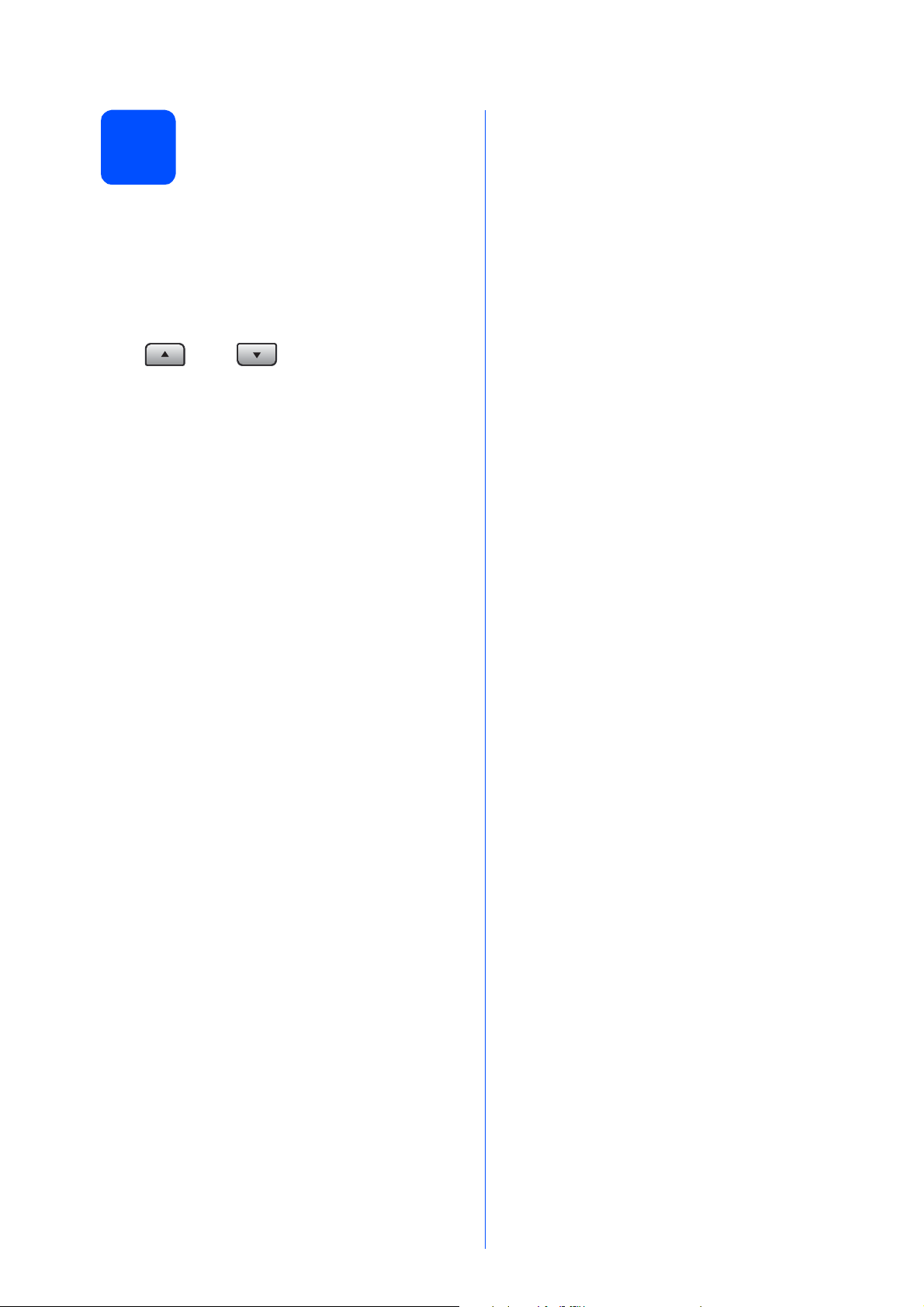
Sélectionner votre
langue
6
a Appuyez sur Menu.
b Appuyez sur 0.
c Appuyez sur 0.
d Pour sélectionner votre langue, appuyez sur
e Appuyez sur Arrêt/Sortie.
(au besoin)
ou sur .
Appuyez sur OK.
8
Page 9
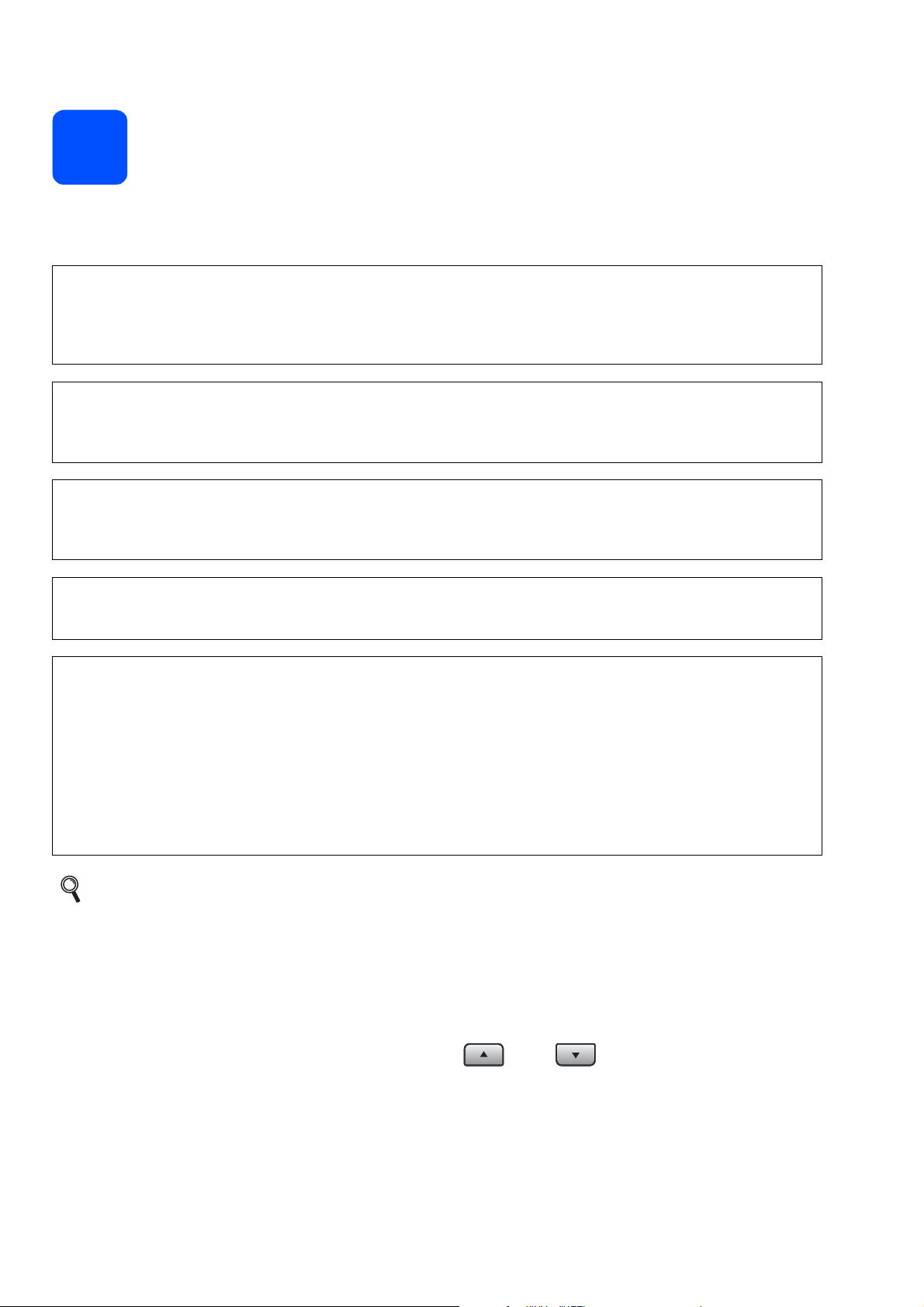
Sélectionner le mode de réception correct
7
Le mode de réception est déterminé par les appareils externes et les services téléphoniques d'abonné
(Messagerie vocale, Sonnerie spéciale, etc.) que vous utilisez (ou utiliserez) sur la même ligne que l'appareil
Brother.
Utiliserez-vous un numéro de sonnerie spéciale pour la réception de télécopies?
Brother utilise le terme « Sonnerie spéciale », mais différentes compagnies de téléphone utilisent différents
noms pour ce service, tels que Custom Ringing, RingMaster, Personalized Ring, Sonnerie ado (Teen Ring),
Appel personnalisé (Ident-a-Call) et Smart Ring. Voir la section Sonnerie spéciale au Chapitre 7 du Guide de
l'utilisateur pour des instructions sur la configuration de cette fonction sur votre appareil.
Allez-vous utiliser une messagerie vocale sur la même ligne que l'appareil Brother?
Si vous avez une messagerie vocale sur la même ligne que l'appareil Brother, il se peut que celle-ci et l’appareil
entrent en conflit lors de la réception d’appels. Voir la section Messagerie vocale au Chapitre 7 du Guide de
l'utilisateur pour des instructions sur la configuration de ce service sur votre appareil.
Allez-vous connecter un répondeur externe sur la même ligne que l'appareil Brother?
Votre répondeur téléphonique (REP), externe répondra automatiquement à chaque appel. Les messages
vocaux sont enregistrés sur le REP externe et les messages de télécopie sont imprimés. Choisissez
Tél ext/rép comme mode de réception. Voir les instructions ci-dessous.
Allez-vous utiliser l'appareil Brother sur une ligne dédiée aux télécopies?
L'appareil répond automatiquement à chaque appel de type télécopie. Choisissez Fax seulement comme
mode de réception. Voir les instructions ci-dessous.
Allez-vous utiliser l'appareil Brother sur la même ligne que le téléphone?
Voulez-vous recevoir automatiquement des appels vocaux et des télécopies?
Le Fax/Tél mode de réception est utilisé quand l'appareil Brother partage la même ligne que le téléphone.
Choisissez Fax/Tél comme mode de réception. Voir les instructions ci-dessous.
Remarque importante : Vous ne pourrez pas recevoir des messages vocaux sur la messagerie vocale ou
un répondeur téléphonique si vous choisissez le mode Fax/Tél.
Comptez-vous recevoir très peu de télécopies?
Choisissez Manuel comme mode de réception. Vous contrôlez la ligne téléphonique et devez répondre
personnellement à chaque appel. Voir les instructions ci-dessous.
Pour de plus amples renseignements, consultez la section Utililisation de modes de réception au Chapitre
6 du Guide de l'utilisateur.
a Appuyez sur Menu.
b Appuyez sur 0.
c Appuyez sur 1.
d Pour sélectionner le mode de réception, appuyez sur ou sur .
Appuyez sur OK.
e Appuyez sur Arrêt/Sortie.
9
Page 10
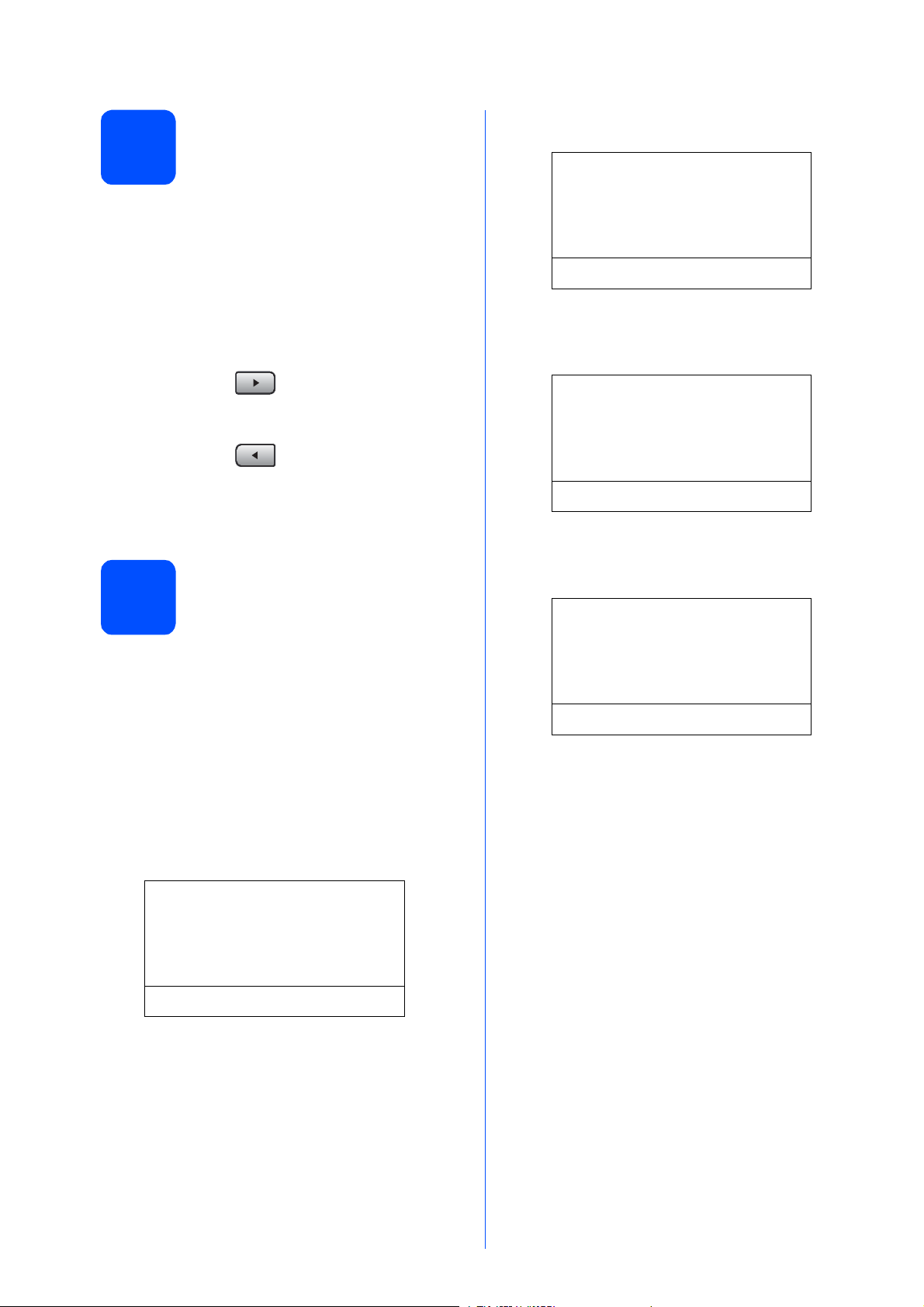
Régler le contraste de
l'écran ACL
8
Si vous avez de la difficulté à lire l'écran ACL,
essayez de changer le réglage du contraste.
(au besoin)
e Entrez les deux chiffres du mois sur le pavé
numérique, puis appuyez sur OK.
02.Date et heure
XX/XX/2009
Mois:03
a Appuyez sur Menu.
b Appuyez sur 1.
c Appuyez sur 7.
d Appuyez sur pour augmenter le
contraste.
—OU—
Appuyez sur pour diminuer le contraste.
Appuyez sur OK.
e Appuyez sur Arrêt/Sortie.
Régler la date et l'heure
9
L'appareil affiche l'heure, puis l'imprime avec la date
sur chaque télécopie que vous envoyez si vous avez
défini l'Identifiant de poste.
a Appuyez sur Menu.
b Appuyez sur 0.
c Appuyez sur 2.
Entrer & OK
(par ex., Entrez 0, 3 pour Mars.)
f Entrez les deux chiffres du jour sur le pavé
numérique, puis appuyez sur OK.
02.Date et heure
03/XX/2009
Jour:25
Entrer & OK
(par ex., Entrez 2, 5.)
g Entrez l'heure au format 24 heures sur le pavé
numérique, puis appuyez sur OK.
02.Date et heure
03/25/2009
Heure:15:25
Entrer & OK
(par ex., Entrez 1 5, 2 5 pour 3:25 P.M.)
h Appuyez sur Arrêt/Sortie.
d Entrez les deux derniers chiffres de l'année sur
le pavé numérique, puis appuyez sur OK.
02.Date et heure
Année:2009
Entrer & OK
(par ex., Entrez 0, 9 pour 2009.)
10
Page 11
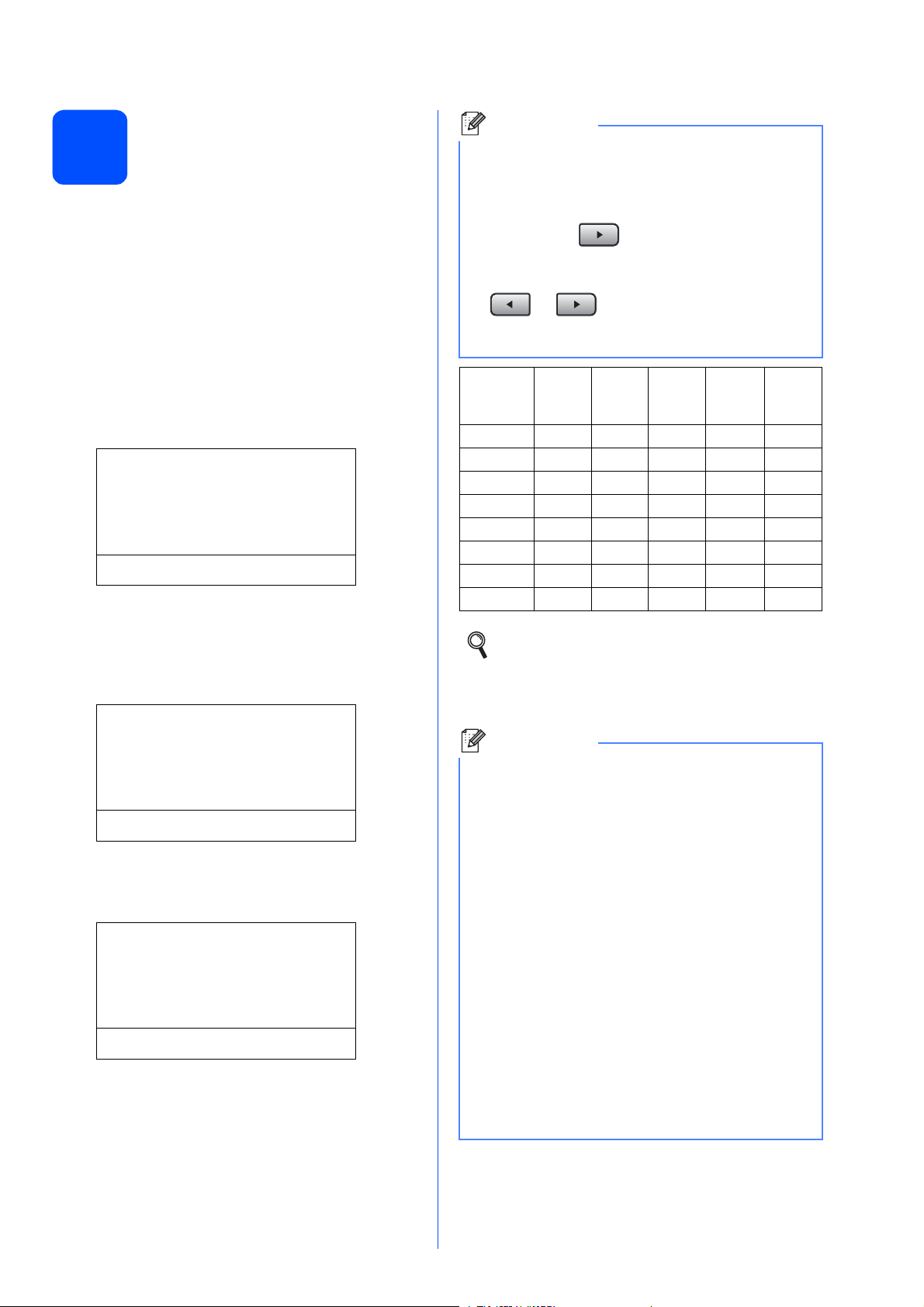
Configurer votre
identifiant de poste
10
Vous devez mémoriser le nom et le numéro de
télécopieur à imprimer sur toutes les pages des
télécopies que vous envoyez.
(ID Station)
a Appuyez sur Menu.
b Appuyez sur 0.
c Appuyez sur 3.
d Entrez votre numéro de télécopieur (jusqu'à 20
chiffres) sur le pavé numérique, puis appuyez
sur OK.
03.Id station
Fax:_
Entrer & OK
e Entrez votre numéro de téléphone (jusqu'à 20
chiffres) sur le pavé numérique, puis appuyez
sur OK. (Si votre numéro de téléphone et votre
numéro de télécopieur sont identiques, entrez
le même numéro de nouveau.)
03.Id station
Fax:XXXXXXXXXXX
Tél:_
Entrer & OK
f Entrez votre nom (jusqu'à 20 caractères) à
l'aide du pavé numérique, puis appuyez sur
OK.
03.Id station
Fax:XXXXXXXXXXX
Tél:XXXXXXXXXXX
Nom:_
Entrer & OK
Remarque
• Pour entrer votre nom, reportez-vous au
tableau suivant.
• Si vous devez entrer un caractère situé sur la
même touche que le dernier caractère saisi,
appuyez sur pour déplacer le curseur
vers la droite.
• Pour corriger une faute de frappe, appuyez sur
ou pour atteindre le caractère
incorrect avec le curseur, puis appuyez sur
Effacer/Retour.
Appuyez
sur la
touche
2 ABC2 A
3 DEF 3 D
4 GH I 4 G
5 JKL5 J
6 MNO 6 M
7 PQRS 7
8 TUV 8 T
9 WX Y Z 9
Une
fois
Pour de plus amples renseignements,
consultez la section Saisie de texte dans le
Guide de l'utilisateur.
Deux
fois
Trois
fois
Quatre
fois
g Appuyez sur Arrêt/Sortie.
Remarque
Si vous avez commis une faute et voulez
recommencer, appuyez sur Arrêt/Sortie et
revenez à l'étape a.
(États-Unis seulement) Le Telephone Consumer
Protection Act de 1991 rend illégal pour
quiconque d'utiliser un ordinateur ou tout appareil
électronique pour envoyer tout message par
l'entremise d'un télécopieur à moins que ces
messages n'indiquent clairement dans une marge
de la partie supérieure ou inférieure de chaque
page transmise ou sur la première page de la
transmission, la date et l'heure de l'envoi et une
identification de l'entreprise ou de toute autre
entité ou personne qui envoie le message, ainsi
que le numéro de téléphone de l'appareil
émetteur de cette entreprise, entité ou personne.
Pour programmer ces renseignements sur votre
appareil, consultez Régler la date et l'heure à la
page 10 et Configurer votre identifiant de poste
(ID Station) à la page 11.
Cinq
fois
11
Page 12

11
Rapport de transmission de télécopie
Préfixe de numérotation
13
Votre appareil Brother est doté d'un Rapport de
vérification de l'envoi qui peut être utilisé pour
confirmer l'envoi d'une télécopie. Ce rapport indique
le nom et le numéro de téléphone du destinataire, la
date, l'heure et la durée de la transmission, le nombre
de pages transmises et le résultat de la transmission.
Pour utiliser la fonction Rapport de transmission de
télécopie, consultez le Chapitre 11 Impression de
rapports dans le Guide de l'utilisateur.
Régler le mode de
numérotation par tonalité
12
ou par impulsions
(Canada seulement)
Votre appareil est réglé par défaut sur le mode de
numérotation par tonalité. Si vous devez utiliser la
ligne en mode de numérotation par impulsions, il vous
faut modifier le mode de numérotation.
a Appuyez sur Menu.
b Appuyez sur 0.
c Appuyez sur 4.
d Appuyez sur ou sur pour
sélectionner Impuls. (ou Tonal.).
Appuyez sur OK.
Une fois le préfixe de numérotation défini, l'appareil
composera automatiquement un numéro prédéfini
avant chaque numéro de télécopieur à saisir. Par
exemple : Si votre système téléphonique exige la
saisie du chiffre 9 pour appeler un correspondant
extérieur et si vous définissez ce réglage, l'appareil
composera automatiquement un 9 pour chaque
télécopie que vous envoyez.
a Appuyez sur Menu.
b Appuyez sur 0.
c Appuyez sur 5 (pour le Canada, appuyez sur
6).
d Entrez le préfixe du numéro (jusqu'à 5 chiffres)
sur le pavé numérique, puis appuyez sur OK.
Remarque
• Vous pouvez utiliser les chiffres 0 à 9, #, l et !.
(Appuyez sur Tonalité pour afficher « ! »).
Vous ne pouvez pas utiliser ! avec d'autres
chiffres ou caractères.
Si votre système téléphonique nécessite un
rappel de type pause minutée (manœuvre du
crochet commutateur), appuyez sur Tonalité
pour entrer la pause.
• Si le mode de numérotation par impulsions est
activé, les touches # et
disponibles. (Canada seulement).
l
ne sont pas
e Appuyez sur Arrêt/Sortie.
12
e Appuyez sur Arrêt/Sortie.
Page 13
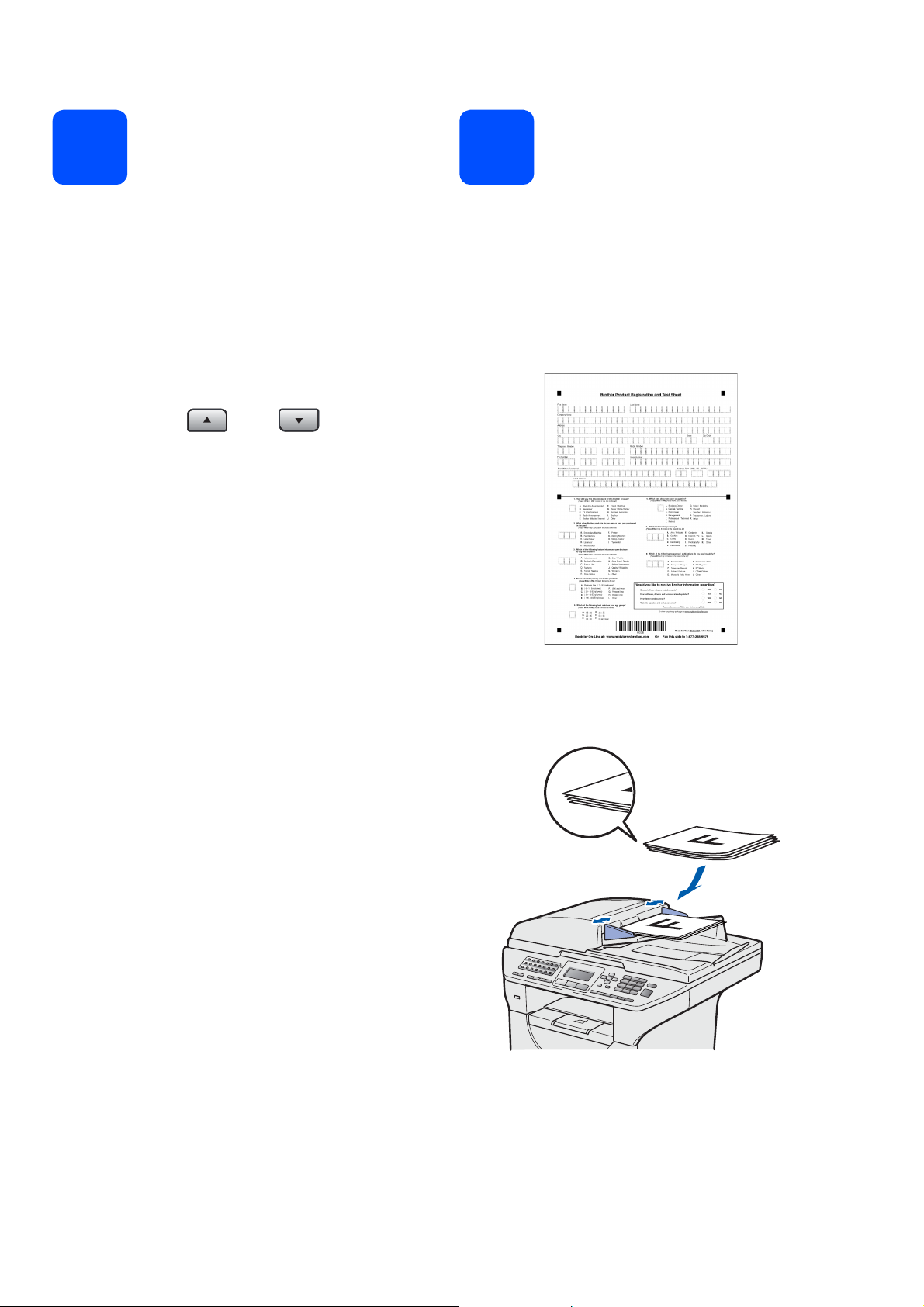
Heure avancée
14
Vous pouvez régler l'appareil pour qu'il passe
automatiquement à l'heure avancée. L'appareil se
réinitialisera d'une heure vers l'avant au printemps et
d'une heure vers l'arrière à l'automne.
automatique
a Appuyez sur Menu.
b Appuyez sur 1.
c Appuyez sur 4.
d Appuyez sur ou sur pour
sélectionner Activé (ou Désactivé).
Appuyez sur OK.
e Appuyez sur Arrêt/Sortie.
Envoyer la feuille
d'enregistrement et le
15
test du produit (ÉtatsUnis seulement)
Vous pouvez aussi enregistrer votre produit en
utilisant le lien d'enregistrement en ligne du CD-ROM
d'installation ou visiter le site
http://www.brother.com/registration/
.
a Remplissez la feuille d'enregistrement et de
test du produit.
b Placez la feuille, face imprimée vers le haut,
dans le chargeur automatique de documents
ou face imprimée vers le bas sur la vitre du
scanner.
13
Page 14
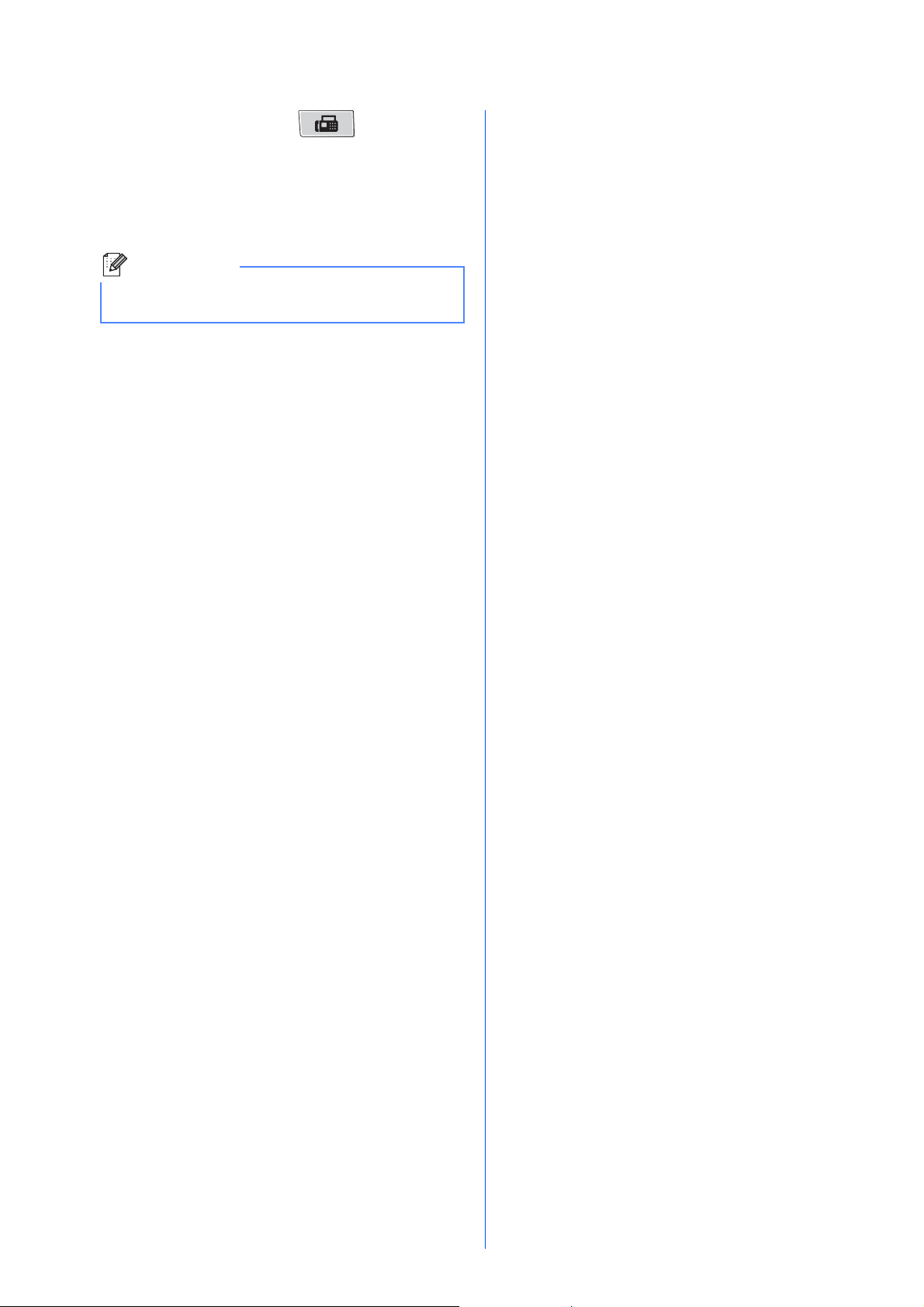
c Vérifiez que la touche (Télécopier)
est allumée et de couleur bleue.
d Entrez le numéro de télécopieur suivant (appel
gratuit) : 1 877 268-9575.
e Appuyez sur Marche.
Remarque
Vous recevrez une télécopie de confirmation pour
l'enregistrement de votre produit.
14
Page 15

Sélectionner votre type de connexion
16
Pour le câble d'interface USB
Windows®, voir la page 16
Macintosh
®
, voir la page 20
Pour le câble d'interface parallèle
Windows®, voir la page 22
Windows
®
USB
Macintosh
®
Parallèle
Windows
®
Pour le réseau câblé
Windows®, voir la page 26
®
Macintosh
Pour Windows Server® 2003/2008, voir le Guide utilisateur - réseau sur le CD-ROM.
, voir la page 30
Windows
Réseau câblé
®
Macintosh
®
15
Page 16
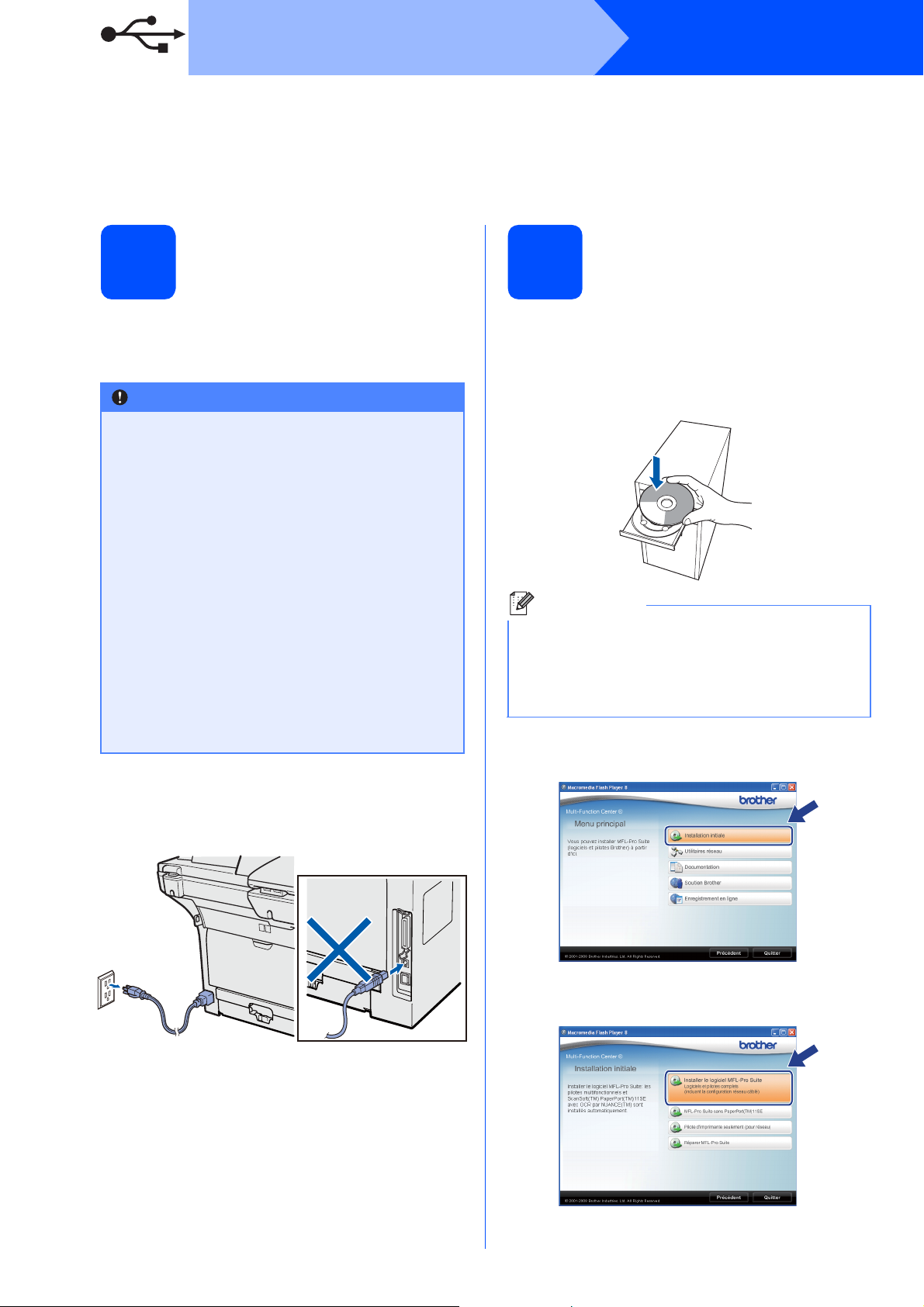
USB
Pour les utilisateurs d'une interface USB
®
(Windows
Windows Vista
2000 Professionnel/XP/XP Professionnel Édition X64/
®
)
Windows
®
Avant d'installer
17
a Assurez-vous que votre ordinateur est SOUS
TENSION et que vous avez ouvert une session
avec des droits d'administrateur.
IMPORTANT
• Ne raccordez PAS le câble USB pour
l'instant.
• Si des programmes sont en cours
d'exécution, fermez-les.
• Assurez-vous qu'aucune clé USB n'est
insérée dans l'appareil.
• L'écran peut varier en fonction du système
d'exploitation.
• Le CD-ROM fourni inclut le logiciel
ScanSoft™ PaperPort™ 11SE. Ce logiciel
accepte Windows
récent), XP (SP2 ou plus récent), XP
Professionnel Édition x64 et Windows
®
Vista
. Procédez à la mise à jour vers la
dernière version de Windows
avant d'installer le logiciel MFL-Pro Suite.
b Mettez l'appareil hors tension et débranchez-le
de la prise murale CA, et également de
l'ordinateur si le câble d'interface est déjà
branché.
®
2000 (SP4 ou plus
®
Service Pack
Installer le logiciel
18
MFL-Pro Suite
a Insérez le CD-ROM fourni dans votre lecteur
de CD-ROM. Si l'écran du nom du modèle
apparaît, sélectionnez votre appareil. Si l'écran
des langues apparaît, sélectionnez votre
langue.
Remarque
Si l'écran Brother ne s'affiche pas
automatiquement, allez à
Poste de travail (ordinateur), double-cliquez
sur l'icône du CD-ROM, puis double-cliquez sur
Start.exe.
b Le menu principal du CD-ROM s'affiche.
Cliquez sur Installation initiale.
16
c Cliquez sur
Installer le logiciel MFL-Pro Suite.
Page 17

USB
Windows
®
Remarque
• Si l'installation ne se poursuit pas
automatiquement, ouvrez de nouveau le menu
principal en éjectant et en réinsérant le
CD-ROM ou double-cliquez sur le programme
Start.exe dans le répertoire racine et continuez
à partir de l'étape c pour installer MFL-Pro
Suite.
• Pour Windows Vista
lorsque l'écran
Contrôle de compte d'utilisateur s'affiche.
®
, cliquez sur Autoriser
d Lorsque la fenêtre ScanSoft™ PaperPort™
11SE Contrat de licence s'affiche, cliquez sur
Oui si vous acceptez le Contrat de licence du
logiciel.
g Sélectionnez Branchement local, puis cliquez
sur Suivant. L'installation se poursuit.
Remarque
Si vous voulez installer le pilote PS (Pilote
BR-Script de Brother), sélectionnez
Installation personnalisée, puis suivez les
instructions qui s'affichent à l'écran. Lorsque
l'écran Select Features s'affiche, cochez
Driver d'impression PS, puis continuez de
suivre les instructions à l'écran.
h Si vous ne voulez pas surveiller l'état de
l'appareil et la notification d'erreur à partir de
votre ordinateur, décochez la case
Activer Contrôleur d'état, puis cliquez sur
Suivant.
Windows
®
USB
Macintosh
®
e L'installation de ScanSoft™ PaperPort™ 11SE
démarre automatiquement et se poursuit par
l'installation de MFL-Pro Suite.
f Lorsque la fenêtre du Contrat de licence du
logiciel MFL-Pro Suite de Brother s'affiche,
cliquez sur Oui si vous acceptez le
Contrat de licence du logiciel.
Remarque
Pour Windows Vista®, lorsque cet écran s'affiche,
cliquez sur la case à cocher et cliquez sur
Installer pour terminer l'installation correctement.
i Lorsque cet écran s'affiche, passez à l'étape
suivante.
17
Page 18

USB
Windows
®
Brancher le câble USB
19
IMPORTANT
• Veillez à NE PAS connecter l'appareil à un
port USB du clavier ni à un concentrateur
USB non alimenté.
• Branchez l'appareil directement à votre
ordinateur.
a Enlevez l'étiquette qui recouvre le connecteur
d'interface USB.
b Raccordez le câble USB au connecteur USB
marqué du symbole sur l'appareil.
Raccordez ensuite le câble à votre ordinateur.
Brancher le cordon
20
d'alimentation
a Branchez le cordon d'alimentation dans une
prise électrique. Basculez l'interrupteur
d'alimentation sur la position de marche.
L'installation se poursuit automatiquement.
Les écrans d'installation s'affichent les uns
après les autres.
IMPORTANT
N'annulez AUCUN des écrans pendant
l'installation. L'affichage de tous les écrans
peut prendre quelques secondes.
b Lorsque l'écran Enregistrement en ligne
s'affiche, faites votre sélection et suivez les
instructions affichées à l'écran. Une fois
l'enregistrement accompli, fermez votre
navigateur Web pour revenir à cette fenêtre.
Cliquez ensuite sur Suivant.
18
Page 19
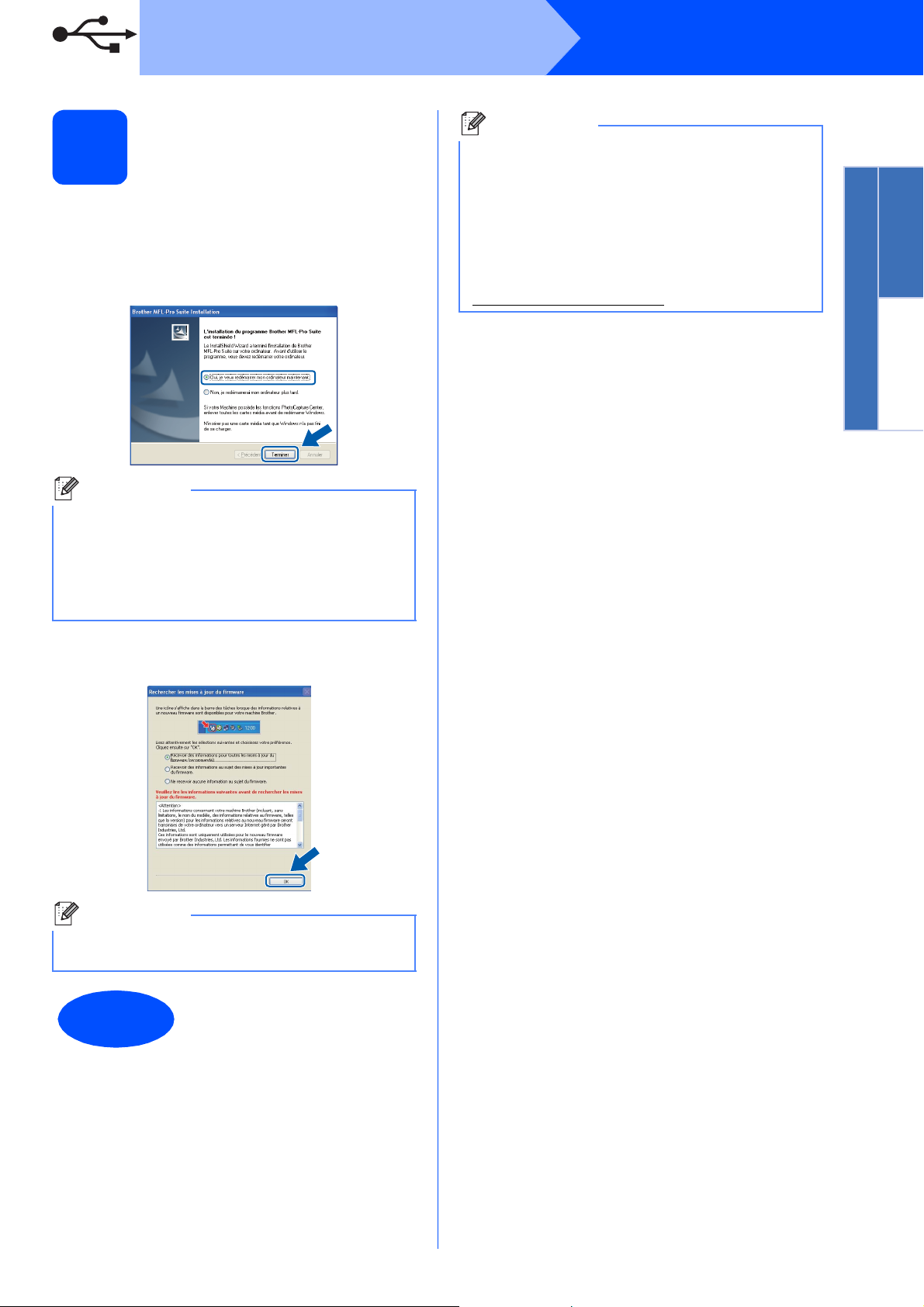
USB
Windows
®
Terminer et redémarrer
21
a Cliquez sur Terminer pour redémarrer votre
ordinateur.
Après avoir redémarré l'ordinateur, vous devez
ouvrir une session avec des droits
d'administrateur.
Remarque
Si un message d'erreur s'affiche pendant
l'installation du logiciel, exécutez les
Diagnostic d'installation qui se trouvent dans
démarrer/Tous les programmes/Brother
/MFC-XXXX (où MFC-XXXX est le nom de votre
modèle).
Remarque
Pilote d’imprimante pour XML Paper
Specification
Le pilote d'imprimante pour XML Paper
Specification est le plus convenant lors de
l'impression à partir des applications qui utilisent
des documents XML Paper Specification.
Téléchargez le pilote le plus récent en accédant
au Brother Solutions Center à l'adresse
http://solutions.brother.com/
.
Windows
®
USB
Macintosh
®
b Si cet écran s'affiche, choisissez la mise à jour
du micrologiciel et cliquez sur OK.
Remarque
Un accès Internet est requis pour la mise à niveau
du micrologiciel.
L'installation est
Terminer
maintenant terminée.
19
Page 20

USB
Pour les utilisateurs d'une interface USB
®
(Mac OS
X 10.3.9 ou une version supérieure)
Macintosh
®
Avant d'installer
17
a Assurez-vous que votre appareil est branché à
la source d'alimentation et que votre
Macintosh
ouvrir une session avec des droits
d'administrateur.
IMPORTANT
Assurez-vous qu'aucune clé USB n'est
insérée dans l'appareil.
®
est SOUS TENSION. Vous devez
Brancher le câble USB
18
IMPORTANT
• Veillez à NE PAS connecter l'appareil à un
port USB du clavier ni à un concentrateur
USB non alimenté.
• Branchez l'appareil directement à votre
®
ordinateur Macintosh
.
b Raccordez le câble USB au connecteur USB
marqué du symbole sur l'appareil.
Raccordez ensuite le câble à votre ordinateur.
Installer le logiciel
19
MFL-Pro Suite
a Insérez le CD-ROM fourni dans votre lecteur
de CD-ROM.
a Enlevez l'étiquette qui recouvre le connecteur
d'interface USB.
b Double-cliquez sur Start Here OSX pour
procéder à l'installation.
Veuillez patienter; cela prendra quelques
secondes pour que tous les écrans
apparaissent. Après l'installation, cliquez sur
Redémarrer pour terminer l'installation du
logiciel.
Remarque
Consultez le Guide utilisateur - Logiciel qui se
trouve sur le CD-ROM si vous voulez installer le
pilote PS. (Pilote BR-Script de Brother)
20
Page 21

USB
c Le logiciel Brother recherche le périphérique
Brother. Pendant ce temps, l’écran suivant
s’affiche :
d Choisissez l'appareil dans la liste, puis cliquez
sur OK.
Macintosh
®
Installer
20
Lorsque Presto! PageManager est installé, la
capacité de reconnaissance optique des caractères
(OCR) est ajoutée à Brother ControlCenter2. Vous
pouvez facilement numériser, partager et organiser
vos photos et vos documents à l'aide de
Presto! PageManager.
a Double-cliquez sur Presto! PageManager et
Presto! PageManager
suivez les instructions à l'écran.
Windows
®
USB
Macintosh
®
e Lorsque cet écran s'affiche, cliquez sur OK.
L'installation du logiciel MFL-Pro Suite
est maintenant terminée.
Allez à l’étape 20 à la page 21.
Terminer
L'installation est
maintenant terminée.
21
Page 22

Parallèle
Pour les utilisateurs d'une interface parallèle
®
(Windows
2000 Professionnel/XP/XP Professionnel Édition X64)
Windows
®
Avant d'installer
17
a Assurez-vous que votre ordinateur est SOUS
TENSION et que vous avez ouvert une session
avec des droits d'administrateur.
IMPORTANT
• Ne raccordez PAS le câble parallèle pour
l'instant.
• Si des programmes sont en cours
d'exécution, fermez-les.
• Assurez-vous qu'aucune clé USB n'est
insérée dans l'appareil.
• L'écran peut varier en fonction du système
d'exploitation.
• Le CD-ROM fourni inclut le logiciel
ScanSoft™ PaperPort™ 11SE. Ce logiciel
accepte Windows
récent), XP (SP2 ou plus récent) et XP
Professionnel Édition x64. Procédez à la
mise à jour vers la dernière version de
Windows
logiciel MFL-Pro Suite.
®
Service Pack avant d'installer le
b Mettez l'appareil hors tension et débranchez-le
de la prise murale CA, et également de
l'ordinateur si le câble d'interface est déjà
branché.
®
2000 (SP4 ou plus
Installer le logiciel
18
MFL-Pro Suite
a Insérez le CD-ROM fourni dans votre lecteur
de CD-ROM. Si l'écran du nom du modèle
apparaît, sélectionnez votre appareil. Si l'écran
des langues apparaît, sélectionnez votre
langue.
Remarque
Si l'écran Brother ne s'affiche pas
automatiquement, allez à
Poste de travail (ordinateur), double-cliquez
sur l'icône du CD-ROM, puis double-cliquez sur
Start.exe.
b Le menu principal du CD-ROM s'affiche.
Cliquez sur Installation initiale.
22
c Cliquez sur
Installer le logiciel MFL-Pro Suite.
Page 23

Parallèle
Windows
®
Remarque
Si l'installation ne se poursuit pas
automatiquement, ouvrez de nouveau le menu
principal en éjectant et en réinsérant le CD-ROM
ou double-cliquez sur le programme Start.exe
dans le répertoire racine et continuez à partir de
l'étape c pour installer MFL-Pro Suite.
d Lorsque la fenêtre ScanSoft™ PaperPort™
11SE Contrat de licence s'affiche, cliquez sur
Oui si vous acceptez le Contrat de licence du
logiciel.
e L'installation de ScanSoft™ PaperPort™ 11SE
démarre automatiquement et se poursuit par
l'installation de MFL-Pro Suite.
f Lorsque la fenêtre du Contrat de licence du
logiciel MFL-Pro Suite de Brother s'affiche,
cliquez sur Oui si vous acceptez le
Contrat de licence du logiciel.
g Sélectionnez Branchement local, puis cliquez
sur Suivant. L'installation se poursuit.
Remarque
Si vous voulez installer le pilote PS (Pilote BRScript de Brother), sélectionnez
Installation personnalisée, puis suivez les
instructions qui s'affichent à l'écran. Lorsque
l'écran Select Features s'affiche, cochez
Driver d'impression PS, puis continuez de
suivre les instructions à l'écran.
h Si vous ne voulez pas surveiller l'état de
l'appareil et la notification d'erreur à partir de
votre ordinateur, décochez la case
Activer Contrôleur d'état, puis cliquez sur
Suivant.
Parallèle
Windows
®
i Lorsque cet écran s'affiche, passez à l'étape
suivante.
23
Page 24

Parallèle
Windows
®
Brancher le câble
19
IMPORTANT
Branchez l'appareil directement à votre
ordinateur.
parallèle
a Raccordez le câble d'interface parallèle à
l'ordinateur puis raccordez-le à l'appareil.
b Procédez comme suit :
Pour les utilisateurs de Windows
Professionnel, cliquez sur Suivant.
Remarque
Si cet écran s'affiche, cliquez sur OK.
Pour les utilisateurs de Windows
Professionnel Édition x64, patientez un
moment jusqu'à ce que l'installation des
pilotes démarre automatiquement. Les
écrans s'affichent les uns après les autres.
®
2000
®
XP/XP
Brancher le cordon
20
d'alimentation
a Branchez le cordon d'alimentation dans une
prise électrique. Basculez l'interrupteur
d'alimentation sur la position de marche.
L'installation se poursuit automatiquement.
Les écrans d'installation s'affichent les uns
après les autres.
IMPORTANT
N'annulez AUCUN des écrans pendant
l'installation. L'affichage de tous les écrans
peut prendre quelques secondes.
c Lorsque l'écran Enregistrement en ligne
s'affiche, faites votre sélection et suivez les
instructions affichées à l'écran. Une fois
l'enregistrement accompli, fermez votre
navigateur Web pour revenir à cette fenêtre.
Cliquez ensuite sur Suivant.
24
Page 25

Parallèle
Windows
®
Terminer et redémarrer
21
a Cliquez sur Terminer pour redémarrer votre
ordinateur.
Après avoir redémarré l'ordinateur, vous devez
ouvrir une session avec des droits
d'administrateur.
Remarque
Si un message d'erreur s'affiche pendant
l'installation du logiciel, exécutez les
Diagnostic d'installation qui se trouvent dans
démarrer/Tous les programmes/Brother
/MFC-XXXX LPT (où MFC-XXXX est le nom de
votre modèle).
Remarque
Pilote d’imprimante pour XML Paper
Specification
Le pilote d'imprimante pour XML Paper
Specification est le plus convenant lors de
l'impression à partir des applications qui utilisent
des documents XML Paper Specification.
Téléchargez le pilote le plus récent en accédant
au Brother Solutions Center à l'adresse
http://solutions.brother.com/
.
Parallèle
Windows
®
b Si cet écran s'affiche, choisissez la mise à jour
du micrologiciel et cliquez sur OK.
Remarque
Un accès Internet est requis pour la mise à niveau
du micrologiciel.
L'installation est
Terminer
maintenant terminée.
25
Page 26

Réseau câblé
Pour les utilisateurs d'une interface de réseau câblé
®
(Windows
Windows Vista
2000 Professionnel/XP/XP Professionnel Édition X64/
®
)
Windows
®
Avant d'installer
17
a Assurez-vous que votre ordinateur est SOUS
TENSION et que vous avez ouvert une session
avec des droits d'administrateur.
IMPORTANT
• Si des programmes sont en cours
d'exécution, fermez-les.
• Assurez-vous qu'aucune clé USB n'est
insérée dans l'appareil.
• Les écrans peuvent varier en fonction du
système d'exploitation.
• Le CD-ROM fourni inclut le logiciel
ScanSoft™ PaperPort™ 11SE. Ce logiciel
accepte Windows
récent), XP (SP2 ou plus récent), XP
Professionnel Édition x64 et Windows
®
Vista
. Procédez à la mise à jour vers la
dernière version de Windows
avant d'installer le logiciel MFL-Pro Suite.
®
2000 (SP4 ou plus
®
Service Pack
Brancher le câble réseau
18
a Raccordez le câble d'interface réseau au
connecteur de réseau local marqué du
symbole , puis raccordez-le à un port libre
sur votre concentrateur.
Brancher le cordon
19
d'alimentation
IMPORTANT
Avant de procéder à
l'installation, désactivez vos
applications de pare-feu
personnel (autres que le pare-
®
feu Windows
espion et d'antivirus.
b Débranchez l'appareil de la prise électrique.
), d'anti-logiciel
a Branchez le cordon d'alimentation dans une
prise électrique. Basculez l'interrupteur
d'alimentation sur la position de marche.
26
Page 27

Réseau câblé
Windows
®
Installer le logiciel
20
MFL-Pro Suite
a Insérez le CD-ROM fourni dans votre lecteur
de CD-ROM. Si l'écran du nom du modèle
apparaît, sélectionnez votre appareil. Si l'écran
des langues apparaît, sélectionnez votre
langue.
Remarque
Si l'écran Brother ne s'affiche pas
automatiquement, allez à
Poste de travail (ordinateur), double-cliquez
sur l'icône du CD-ROM, puis double-cliquez sur
Start.exe.
b Le menu principal du CD-ROM s'affiche.
Cliquez sur Installation initiale.
Remarque
• Si l'installation ne se poursuit pas
automatiquement, ouvrez de nouveau le menu
principal en éjectant et en réinsérant le
CD-ROM ou double-cliquez sur le programme
Start.exe dans le répertoire racine et continuez
à partir de l'étape c pour installer MFL-Pro
Suite.
• Pour Windows Vista
lorsque l'écran
Contrôle de compte d'utilisateur s'affiche.
®
, cliquez sur Autoriser
d Lorsque la fenêtre ScanSoft™ PaperPort™
11SE Contrat de licence s'affiche, cliquez sur
Oui si vous acceptez le Contrat de licence du
logiciel.
c Cliquez sur
Installer le logiciel MFL-Pro Suite.
e L'installation de ScanSoft™ PaperPort™ 11SE
démarre automatiquement et se poursuit par
l'installation de MFL-Pro Suite.
f Lorsque la fenêtre du Contrat de licence du
logiciel MFL-Pro Suite de Brother s'affiche,
cliquez sur Oui si vous acceptez le
Contrat de licence du logiciel.
Windows
Réseau câblé
®
Macintosh
®
27
Page 28

Réseau câblé
Windows
®
g Sélectionnez Branchement de réseau, puis
cliquez sur Suivant.
Remarque
Si vous voulez installer le pilote PS (Pilote BRScript de Brother), sélectionnez
Installation personnalisée, puis suivez les
instructions qui s'affichent à l'écran. Lorsque
l'écran Select Features s'affiche, cochez
Driver d'impression PS, puis continuez de
suivre les instructions à l'écran.
h Pour les utilisateurs de Windows
Professional x64 Edition/Windows Vista
lorsque cet écran s'affiche, choisissez
Changez les paramètres de port du pare-feu
pour permettre la connexion réseau et
continuez l'installation. (Recommandé) et
cliquez sur Suivant.
®
XP SP2/XP
®
,
Remarque
• Vous trouverez l’adresse IP de l’appareil et le
nom de nœud en imprimant la liste de
configuration du réseau. Voir Imprimez la liste
de configuration du réseau à la page 34.
• Si votre appareil n'est pas détecté sur le
réseau, l'écran suivant s'affiche.
Vérifiez vos paramètres de réseau en suivant
les instructions qui s'affichent à l'écran.
• Si l'appareil n'a pas été configuré pour le
réseau, l'écran suivant s'affiche.
Cliquez sur OK, puis sur
Configuration de l'adresse. Entrez une
adresse IP appropriée pour votre réseau en
suivant les instructions qui s'affichent à l'écran.
Si vous n'utilisez pas le pare-feu Windows
consultez le Guide de l'utilisateur de votre
logiciel pour plus d'informations sur la façon
d'ajouter les ports réseau suivants.
Pour la numérisation réseau, ajoutez
UDP port 54925.
Pour l'utilisation de PC-Fax en réseau,
ajoutez UDP port 54926.
Si vous rencontrez toujours des problèmes
de connexion réseau, ajoutez UDP port 137.
®
i Si l'appareil a été configuré pour fonctionner
sur votre réseau, choisissez son nom dans la
liste, puis cliquez sur Suivant.
j Si vous ne voulez pas surveiller l'état de
l'appareil et la notification d'erreur à partir de
votre ordinateur, décochez la case
Activer Contrôleur d'état, puis cliquez sur
Suivant.
,
k L'installation des pilotes Brother se lance
automatiquement. Les écrans d'installation
s'affichent les uns après les autres.
IMPORTANT
N'annulez AUCUN des écrans pendant
l'installation. L'affichage de tous les écrans
peut prendre quelques secondes.
28
Page 29

Réseau câblé
Windows
®
Remarque
Pour Windows Vista®, lorsque cet écran s'affiche,
cliquez sur la case à cocher et cliquez sur
Installer pour terminer l'installation correctement.
l Lorsque l'écran Enregistrement en ligne
s'affiche, faites votre sélection et suivez les
instructions affichées à l'écran. Une fois
l'enregistrement accompli, fermez votre
navigateur Web pour revenir à cette fenêtre.
Cliquez ensuite sur Suivant.
b Si cet écran s'affiche, choisissez la mise à jour
du micrologiciel et cliquez sur OK.
Remarque
Un accès Internet est requis pour la mise à niveau
du micrologiciel.
Installer le logiciel
MFL-Pro Suite sur
22
d'autres ordinateurs
(au besoin)
Terminer et redémarrer
21
a Cliquez sur Terminer pour redémarrer votre
ordinateur. Après avoir redémarré l'ordinateur,
vous devez ouvrir une session avec des droits
d'administrateur.
Remarque
Si un message d'erreur s'affiche pendant
l'installation du logiciel, exécutez les
Diagnostic d'installation qui se trouvent dans
démarrer/Tous les programmes/Brother/
MFC-XXXX LAN (où MFC-XXXX est le nom de
votre modèle).
Si vous voulez utiliser votre appareil avec plusieurs
ordinateurs sur le réseau, installez MFL-Pro Suite sur
chaque ordinateur. Allez à l’étape 20 à la page 27.
Remarque
Le Contrat de licence du logiciel MFL-Pro Suite
autorise l'installation du logiciel sur un maximum
de 5 ordinateurs du réseau. Si vous voulez
installer MFL-Pro Suite sur des ordinateurs
supplémentaires, vous pouvez acheter d'autres
contrats de licence NL-5 (cinq utilisateurs) auprès
de votre distributeur Brother agréé ou contacter le
service à la clientèle de Brother.
L'installation est
Terminer
Remarque
Pilote d’imprimante pour XML Paper
Specification
Le pilote d'imprimante pour XML Paper
Specification est le plus convenant lors de
l'impression à partir des applications qui utilisent
des documents XML Paper Specification.
Téléchargez le pilote le plus récent en accédant
au Brother Solutions Center à l'adresse
http://solutions.brother.com/
maintenant terminée.
.
Windows
Réseau câblé
®
Macintosh
®
29
Page 30

Réseau câblé
Pour les utilisateurs d'une interface de réseau câblé
®
(Mac OS
X 10.3.9 ou une version supérieure)
Macintosh
®
Avant d'installer
17
a Assurez-vous que votre appareil est branché à
la source d'alimentation et que votre
Macintosh
ouvrir une session avec des droits
d'administrateur.
IMPORTANT
Assurez-vous qu'aucune clé USB n'est
insérée dans l'appareil.
®
est SOUS TENSION. Vous devez
Brancher le câble réseau
18
a Raccordez le câble d'interface réseau au
connecteur de réseau local marqué du
symbole , puis raccordez-le à un port libre
sur votre concentrateur.
Installer le logiciel
19
MFL-Pro Suite
a Insérez le CD-ROM fourni dans votre lecteur
de CD-ROM.
b Double-cliquez sur Start Here OSX pour
procéder à l'installation.
Veuillez patienter; cela prendra quelques
secondes pour que tous les écrans
apparaissent. Après l'installation, cliquez sur
Redémarrer pour terminer l'installation du
logiciel.
Remarque
Consultez le Guide utilisateur - Réseau qui se
trouve sur le CD-ROM si vous voulez installer le
pilote PS. (Pilote BR-Script de Brother)
c Le logiciel Brother recherche le périphérique
Brother. Pendant ce temps, l’écran suivant
s’affiche :
30
Page 31

Réseau câblé
Macintosh
®
d Si l'appareil a été configuré pour fonctionner
sur votre réseau, choisissez son nom dans la
liste, puis cliquez sur OK.
Remarque
• Vous trouverez l’adresse IP de l’appareil et le
nom de nœud en imprimant la liste de
configuration du réseau. Voir Imprimez la liste
de configuration du réseau à la page 34.
• Si votre appareil n'est pas détecté sur le
réseau, vérifiez vos paramètres de réseau.
• Si cet écran s'affiche, cliquez sur OK.
e Lorsque cet écran s'affiche, cliquez sur OK.
L'installation du logiciel MFL-Pro Suite
est maintenant terminée.
Allez à l’étape 20 à la page 31.
Installer
20
Lorsque Presto! PageManager est installé, la
capacité de reconnaissance optique des caractères
(OCR) est ajoutée à Brother ControlCenter2. Vous
pouvez facilement numériser, partager et organiser
vos photos et vos documents à l'aide de
Presto! PageManager.
Presto! PageManager
a Double-cliquez sur Presto! PageManager et
suivez les instructions à l'écran.
• Dans le champ Nom d'affichage, tapez un
nom pour votre Macintosh
maximale de 15 caractères, puis cliquez sur
OK. Allez à e.
• Si vous souhaitez utiliser la touche Numériser
de votre appareil pour effectuer des
numérisations sur le réseau, vous devez
cocher la case Enregistrez votre ordinateur
avec la fonction "Numériser vers" sur la
machine..
• Le nom que vous avez saisi s'affiche à l'écran
ACL de l'appareil lorsque vous appuyez sur la
touche afin de choisir une option de
numérisation. (Pour plus de détails, voir
Numérisation réseau dans le Guide utilisateur Logiciel sur le CD-ROM.)
®
, d'une longueur
Installer le logiciel
MFL-Pro Suite sur
21
d'autres ordinateurs
(au besoin)
Si vous voulez utiliser votre appareil avec plusieurs
ordinateurs sur le réseau, installez MFL-Pro Suite sur
chaque ordinateur. Allez à l’étape 19 à la page 30.
L'installation est
Terminer
maintenant terminée.
Windows
Réseau câblé
®
Macintosh
®
31
Page 32

Pour les utilisateurs réseau
Utilitaire BRAdmin Light (pour les utilisateurs de Windows®)
BRAdmin Light est un utilitaire pour la configuration initiale de périphériques Brother connectés en réseau. Il
permet également de rechercher des appareils Brother sur votre réseau, d'afficher leur état et de configurer des
paramètres réseau de base comme l'adresse IP.
Pour obtenir de plus amples renseignements sur l'utilitaire BRAdmin Light, visitez-nous à l'adresse suivante :
http://solutions.brother.com/
Remarque
Si vous souhaitez gérer les imprimantes de façon plus évoluée, utilisez la dernière version de l'utilitaire Brother
BRAdmin Professional disponible en téléchargement à l'adresse http://solutions.brother.com/
.
.
Installer l'utilitaire de configuration BRAdmin Light
a Cliquez sur Utilitaires réseau à l'écran du
menu.
b Cliquez sur BRAdmin Light et suivez les
instructions affichées à l'écran.
Programmer votre adresse IP, votre masque de sous-réseau et votre passerelle à l'aide de l'utilitaire BRAdmin Light
Remarque
Si un serveur DHCP/BOOTP/RARP est installé
sur votre réseau, les étapes suivantes ne
s'appliquent pas à vous. L'appareil est à même
d'acquérir son adresse IP.
a Lancez BRAdmin Light. L'utilitaire recherche
automatiquement de nouveaux périphériques.
b Double-cliquez sur le périphérique non
configuré.
32
Remarque
Le mot de passe par défaut de l'appareil est
« access ». Vous pouvez utiliser BRAdmin Light
pour changer ce mot de passe.
c Sélectionnez STATIC comme
Méthode d'amorçage. Entrez l'Adresse IP, le
Masque de sous-réseau et la Passerelle,
puis cliquez sur OK.
d Les données de l'adresse sont mises en
mémoire sur votre appareil.
Page 33

Pour les utilisateurs réseau
Utilitaire BRAdmin Light (pour Mac OS® X)
BRAdmin Light est un utilitaire pour la configuration initiale de périphériques Brother connectés en réseau. Il
permet également de rechercher des appareils Brother sur votre réseau, d'afficher leur état et de configurer des
paramètres réseau de base comme l'adresse IP à partir d'un ordinateur fonctionnant sous Mac OS
une version supérieure.
Le logiciel BRAdmin Light s'installe automatiquement lors de l'installation du pilote d'imprimante. Si vous avez déjà
installé le pilote d'imprimante, vous n'avez pas besoin d'installer de nouveau BRAdmin Light. Pour obtenir de plus
amples renseignements sur l'utilitaire BRAdmin Light, visitez-nous à l'adresse suivante :
http://solutions.brother.com/
.
®
X 10.3.9 ou
Programmer votre adresse IP, votre masque de sous-réseau et votre passerelle à l'aide de l'utilitaire BRAdmin Light
Remarque
• Si un serveur DHCP/BOOTP/RARP est installé
sur votre réseau, les étapes suivantes ne
s'appliquent pas à vous. L'appareil est à même
d'acquérir son adresse IP.
• Assurez-vous que la version 1.4.2 ou une
version plus récente du logiciel Java Client est
installée sur votre ordinateur.
• Le mot de passe par défaut de l'appareil est
« access ». Vous pouvez utiliser BRAdmin
Light pour changer ce mot de passe.
a Double-cliquez sur Macintosh HD sur le
bureau.
c Double-cliquez sur le fichier
BRAdmin Light.jar et exécutez le logiciel.
BRAdmin Light recherche automatiquement de
nouveaux périphériques.
d Double-cliquez sur le périphérique non
configuré.
b Sélectionnez Bibliothèque, Printers,
Brother, puis Utilities.
e Sélectionnez STATIC comme
Méthode d'amorçage. Entrez l'Adresse IP, le
Masque de sous-réseau et la Passerelle,
puis cliquez sur OK.
f Les données de l'adresse sont mises en
mémoire sur votre appareil.
33
Page 34

Pour les utilisateurs réseau
Gestion à partir du Web (navigateur Web)
Le serveur d'impression Brother est équipé d'un
serveur web qui vous permet de surveiller son état ou
les modifications de certains de ses paramètres de
configuration à l'aide du protocole HTTP (Hyper Text
Transfer Protocol).
Remarque
• Le nom d'utilisateur est « admin » et le mot de
passe par défaut est « access ». Vous pouvez
utiliser un navigateur web pour changer ce mot
de passe.
®
• Nous recommandons Microsoft
Explorer 6.0
(ou plus récent) pour Windows
pour Macintosh
que JavaScript et les cookies sont toujours
activés dans le navigateur que vous utilisez.
Pour utiliser un navigateur web, vous devez
connaître l'adresse IP du serveur d'impression.
L'adresse IP du serveur d'impression figure sur
la liste de configuration du réseau.
®
(ou plus récent) ou Firefox 1.0
®
. Assurez-vous également
Internet
®
et Safari 1.3
Imprimez la liste de configuration du réseau
Vous pouvez imprimer la liste de configuration du
réseau pour confirmer les paramètres de réseau
actifs. Pour imprimer la liste de configuration du
réseau:
a Assurez-vous que le capot avant est fermé et
que le cordon d’alimentation est branché.
b Branchez l'appareil et attendez qu'il entre en
en mode Prêt.
c Appuyez sur Menu, 6, 6.
d Appuyez sur Marche.
L'appareil va imprimer les paramètres de
réseau actifs.
Rétablir les valeurs d'usine par défaut des paramètres réseau
a Ouvrez le navigateur.
b Tapez http:// adresse_ip_imprimante /dans le
navigateur (Où « adresse_ip_imprimante » est
l'adresse IP de l’imprimante ou le nom du
serveur d'impression).
Vous trouverez l'adresse IP de l'appareil sur la
liste de configuration du réseau. Voir Imprimez
la liste de configuration du réseau à la page 34.
Par exemple http://192.168.1.2/
Pour rétablir les valeurs d'usine par défaut des
paramètres réseau du serveur interne d'impression et
de numérisation, veuillez procéder comme suit :
a Assurez-vous que l'appareil n'est pas en cours
d'utilisation, puis débranchez tous les câbles
de l'appareil (à l'exception du cordon
d'alimentation).
b Appuyez sur Menu, 7, 0.
c Appuyez sur 1 pour sélectionner Init..
d Appuyez sur 1 pour sélectionner Oui.
e L'appareil redémarre. À l'issue du
redémarrage, rebranchez tous les câbles.
34
Voir le Chapitre 11 du Guide utilisateur Réseau.
Page 35

Options et consommables
Options
Bac inférieur Module SO-DIMM
LT-5300
Le deuxième bac d'alimentation inférieur peut
contenir jusqu'à 250 feuilles. Lorsque le bac est
installé, la capacité totale de l'appareil passe à
550 feuilles.
Pour de plus amples renseignements sur le bac inférieur facultatif et le module SO-DIMM compatible, veuillez
consulter le Guide utilisateur ou visiter le site http://solutions.brother.com/
Vous pouvez augmenter la mémoire en ajoutant un
module de mémoire (SO-DIMM à 144 broches).
.
Consommables de rechange
Lorsqu'il est temps de remplacer un consommable, un message d'erreur s'affiche sur l'écran ACL. Pour plus
d'informations sur les consommables pour votre appareil, visitez le site http://www.brother.com/original/
communiquez avec un revendeur de Brother de votre région.
Cartouche de toner Tambour
TN-620/TN-650 DR-620
ou
35
Page 36

Marques de commerce
Le logo Brother est une marque de commerce déposée de Brother Industries, Ltd.
Brother est une marque de commerce déposée de Brother Industries, Ltd.
Multi-Function Link est une marque de commerce déposée de la Corporation Internationale Brother.
Windows Vista est une marque déposée ou une marque de commerce de Microsoft Corporation aux États-Unis et dans d'autres pays.
Microsoft, Windows, Windows Server et Internet Explorer sont des marques déposées de Microsoft Corporation aux États-Unis et/ou dans
d'autres pays.
Apple, Macintosh, Safari et TrueType sont des marques de commerce d'Apple Inc. et des marques déposées aux États-Unis et dans d'autres
pays.
Nuance, le logo Nuance, PaperPort et ScanSoft sont des marques de commerce ou des marques déposées de Nuance Communications, Inc.
ou de ses filiales aux États-Unis et/ou dans d'autres pays.
Toutes les sociétés dont le logiciel est cité dans le présent guide disposent d’un accord de licence de logiciel spécifique à leurs programmes
propriétaires.
Tous les autres noms de marques et de produits cités dans ce guide sont des marques commerciales ou des marques
déposées appartenant à leurs sociétés respectives.
Avis de rédaction et de publication
Le présent guide décrivant le produit et ses spécifications les plus récentes a été rédigé et publié sous la supervision de Brother Industries, Ltd.
Le contenu du guide et les caractéristiques du produit peuvent faire l’objet de modifications sans préavis.
La société Brother se réserve le droit d’apporter des modifications sans préavis aux caractéristiques et aux informations contenues dans les
présentes. Elle ne saurait être tenue responsable de quelque dommage que ce soit (y compris des dommages immatériels) résultant de la
confiance accordée aux informations présentées, y compris, mais sans limitation, aux erreurs typographiques ou autres relatives à la
publication.
Copyright et licence
©2009 Brother Industries, Ltd.
Ce produit comprend des logiciels mis au point par les fournisseurs suivants :
©1983-1998 PACIFIC SOFTWORKS, INC.
Ce produit comprend le logiciel « KASAGO TCP/IP » mis au point par ELMIC WESCOM, Inc.
©2009 Devicescape Software, Inc.
